14 nieuwe privacy- en beveiligingsfuncties die u zo snel mogelijk op uw iPhone moet gaan gebruiken
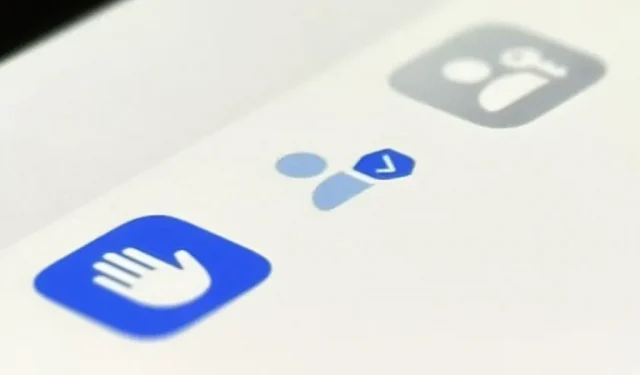
Met de nieuwste iOS-software heeft uw iPhone aanzienlijke privacy- en beveiligingsverbeteringen om uw gegevens nog beter te beschermen dan Apple eerder heeft gedaan. Van het beschermen van uw iPhone tot het beveiligen van bestanden met een wachtwoord en het gemakkelijk maken om veilig op internet te surfen, er is veel dat u moet weten en gebruiken.
Hoewel veel van de onderstaande functies beschikbaar kwamen in september 2022 toen iOS 16.0 werd uitgebracht, heeft Apple daaropvolgende software-updates uitgebracht, elk met een update of nieuwe functie die specifiek verband houdt met uw privacy of veiligheid. Dus als je denkt dat je alle manieren kent waarop iOS 16 je privacy beschermt en je iPhone veiliger maakt, controleer dan hieronder je kennis.
1. Veiligheidscontrole
Met de functie Beveiligingsbeoordeling, beschikbaar sinds iOS 16.0, kunt u de machtigingen voor delen en gegevenstoegang die aan apps zijn verleend, bekijken en wijzigen. De sectie Machtigingen voor delen is voor mensen die lijden aan huiselijk of partnergeweld. Iedereen kan het echter gebruiken om de controle over hun locatie, documenten en andere algemene informatie terug te krijgen.
De beveiligingscontrole heeft twee hoofdfuncties: noodreset, waarmee alle machtigingen voor apps en personen worden verwijderd en de privacy en beveiliging van accounts en apparaten worden gecontroleerd, en delen en toegangscontrole, waarmee u alles handmatig kunt bekijken om te kiezen welke mensen en apps u nodig hebt. en mogen geen gegevens en inhoud delen met.
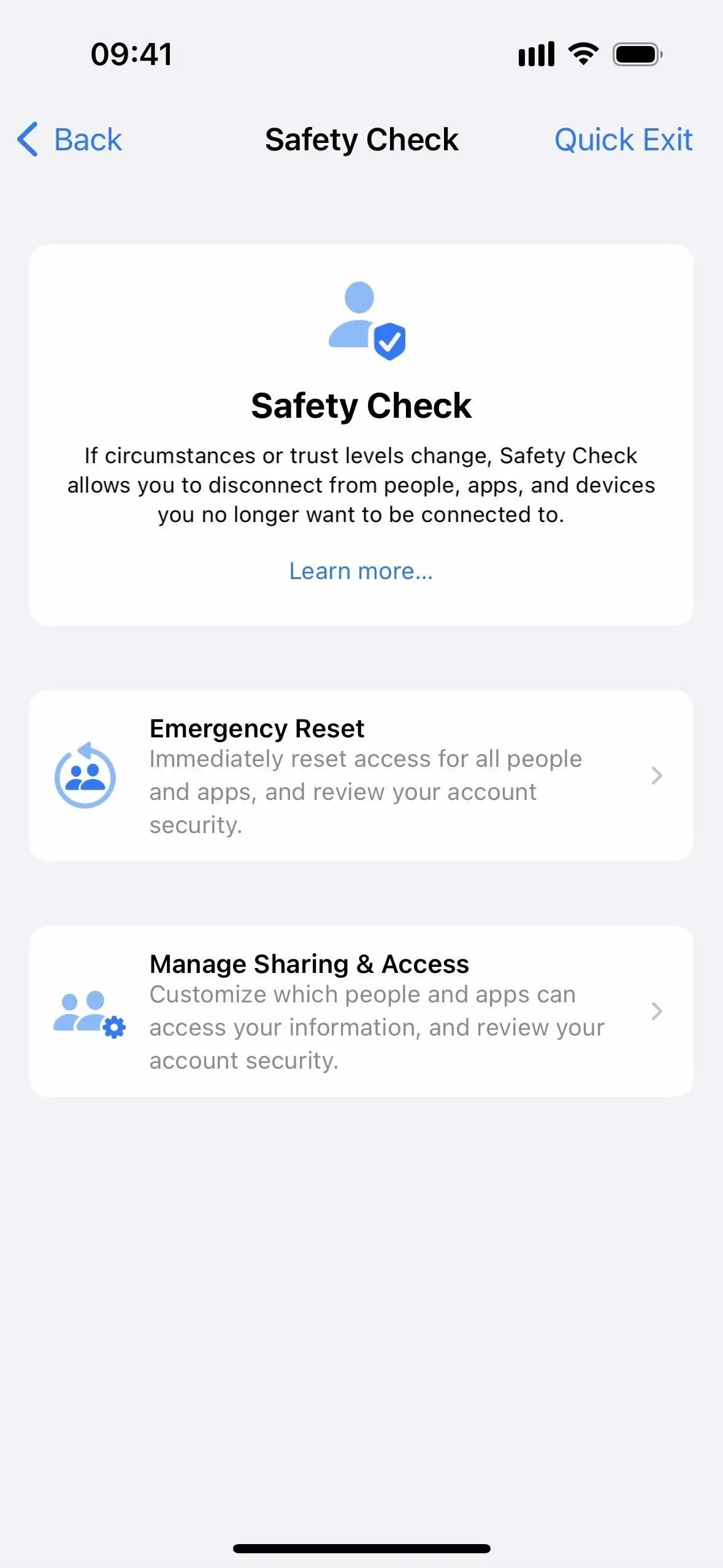
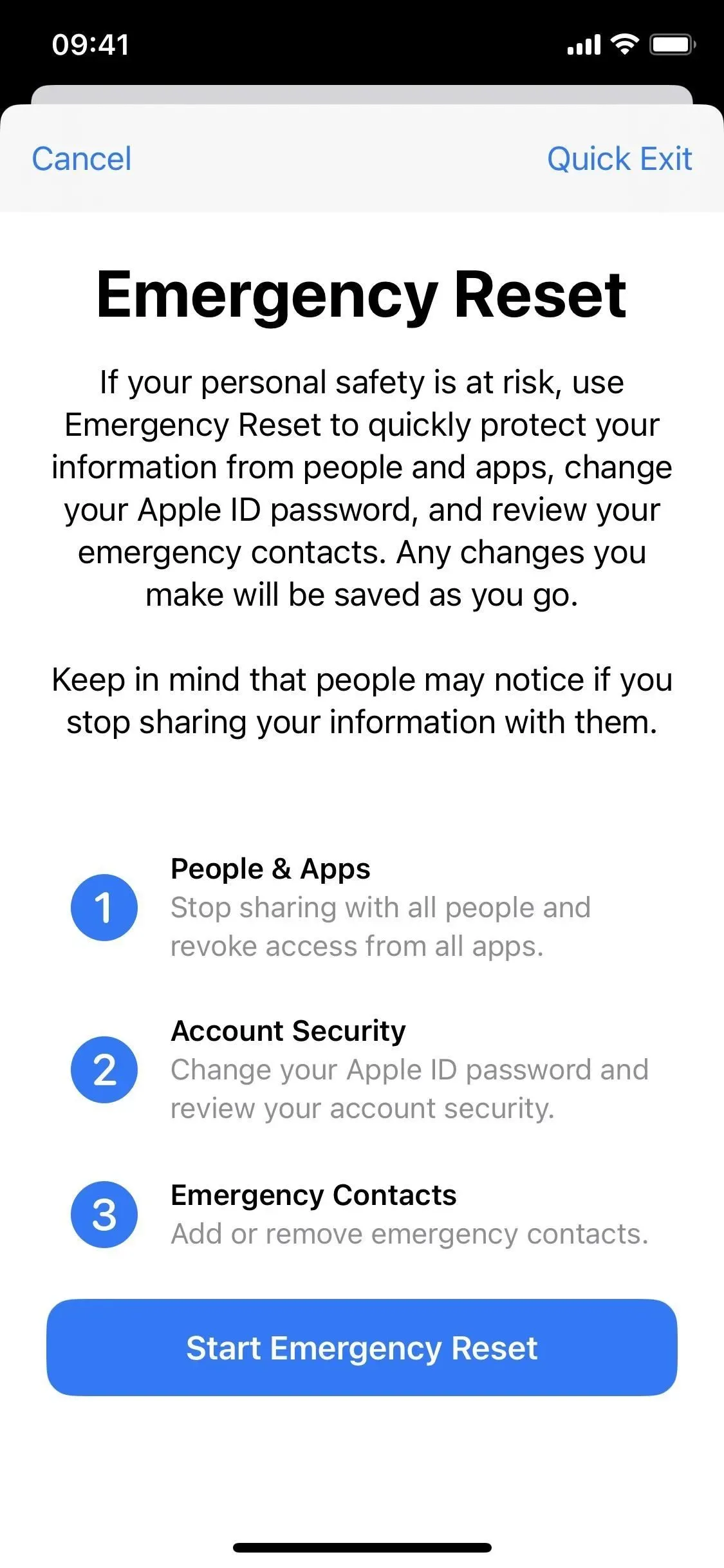
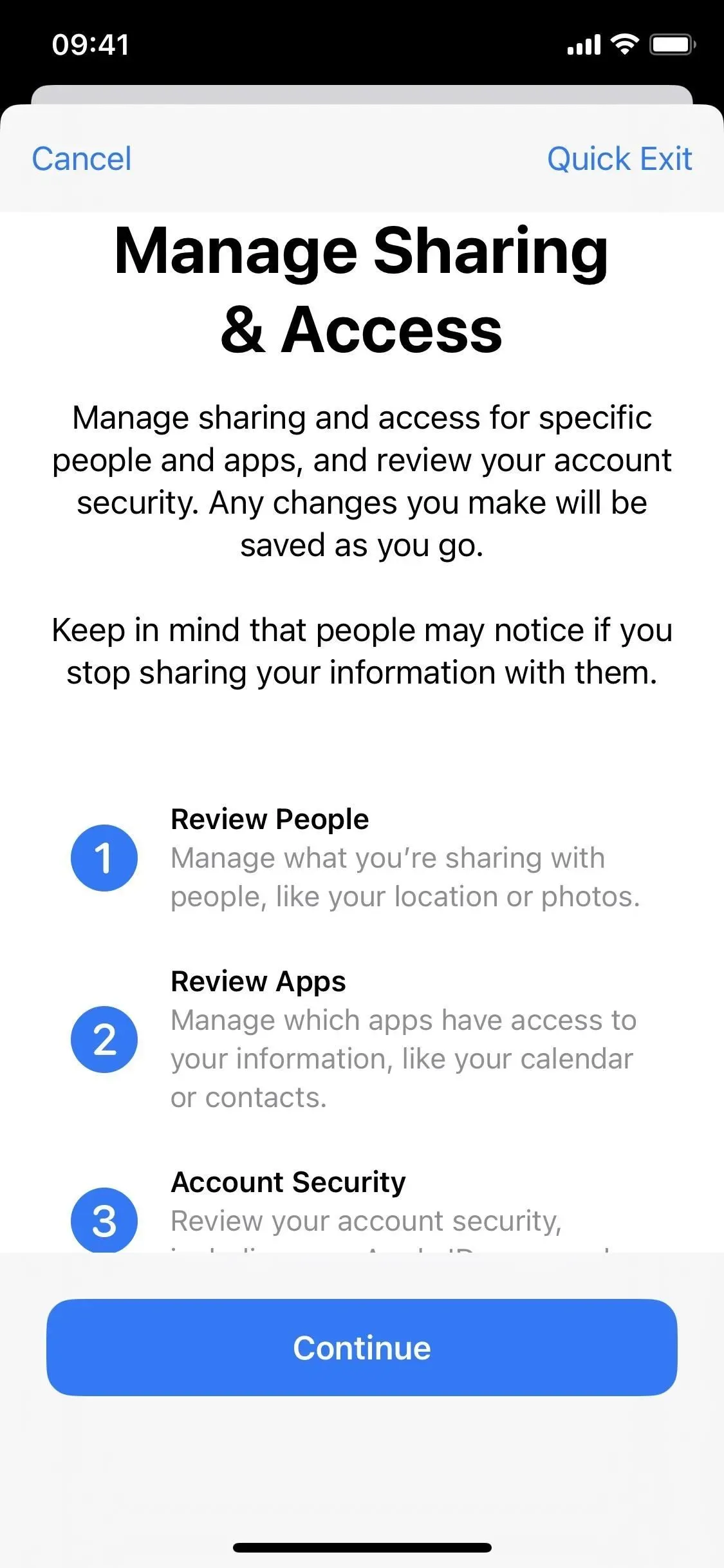
2. Automatische beveiligingsupdates
In iOS 16.0 en hoger kan Apple Rapid Security Responses automatisch downloaden en installeren op uw iPhone voordat ze worden opgenomen in de volgende kleine iOS-update.
De nieuwe functie kan je iPhone helpen beschermen tegen ernstigere kwetsbaarheden, zoals enkele zero-day exploits, zonder dat je hoeft te wachten op regelmatige software-updates. Bovendien kunnen antwoorden systeembestanden repareren die kunnen worden aangevallen (zoals problemen met Safari) en kwetsbare ondersteunde accessoires (zoals AirPods).
Het is standaard ingeschakeld, maar u kunt uw instellingen voor “Beveiligingsantwoorden en systeembestanden” controleren via Instellingen -> Algemeen -> Software-update -> Automatische updates. Beveiligingsproblemen die van invloed zijn op iOS zouden uw iPhone na installatie opnieuw moeten opstarten, terwijl voor app-updates u mogelijk de app moet sluiten en opnieuw moet openen.
Elke Rapid Security Response kan worden verwijderd via Instellingen -> Algemeen -> Info -> iOS-versie -> Beveiligingsreactie ongedaan maken, maar ze worden opnieuw geïnstalleerd tijdens de volgende reguliere iOS-kleine update.
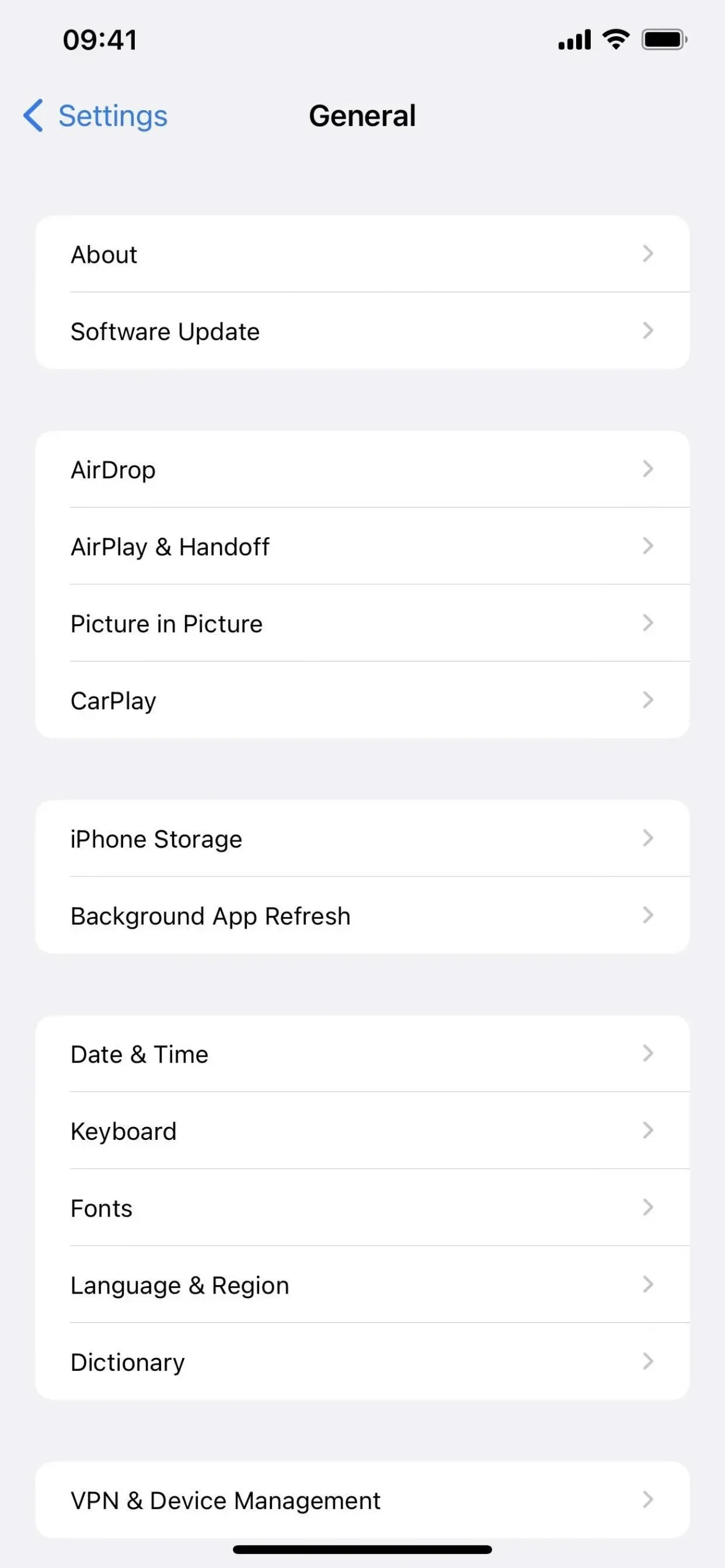
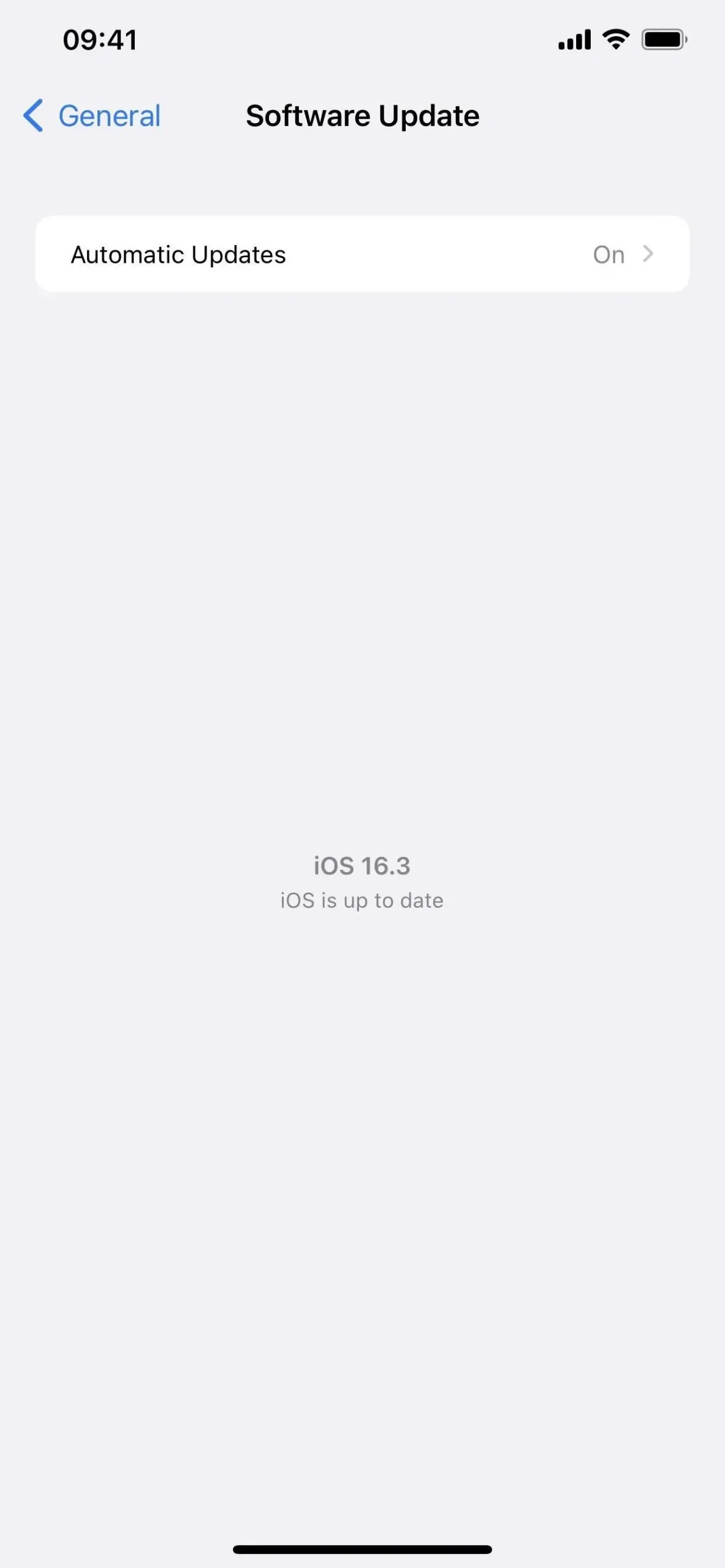
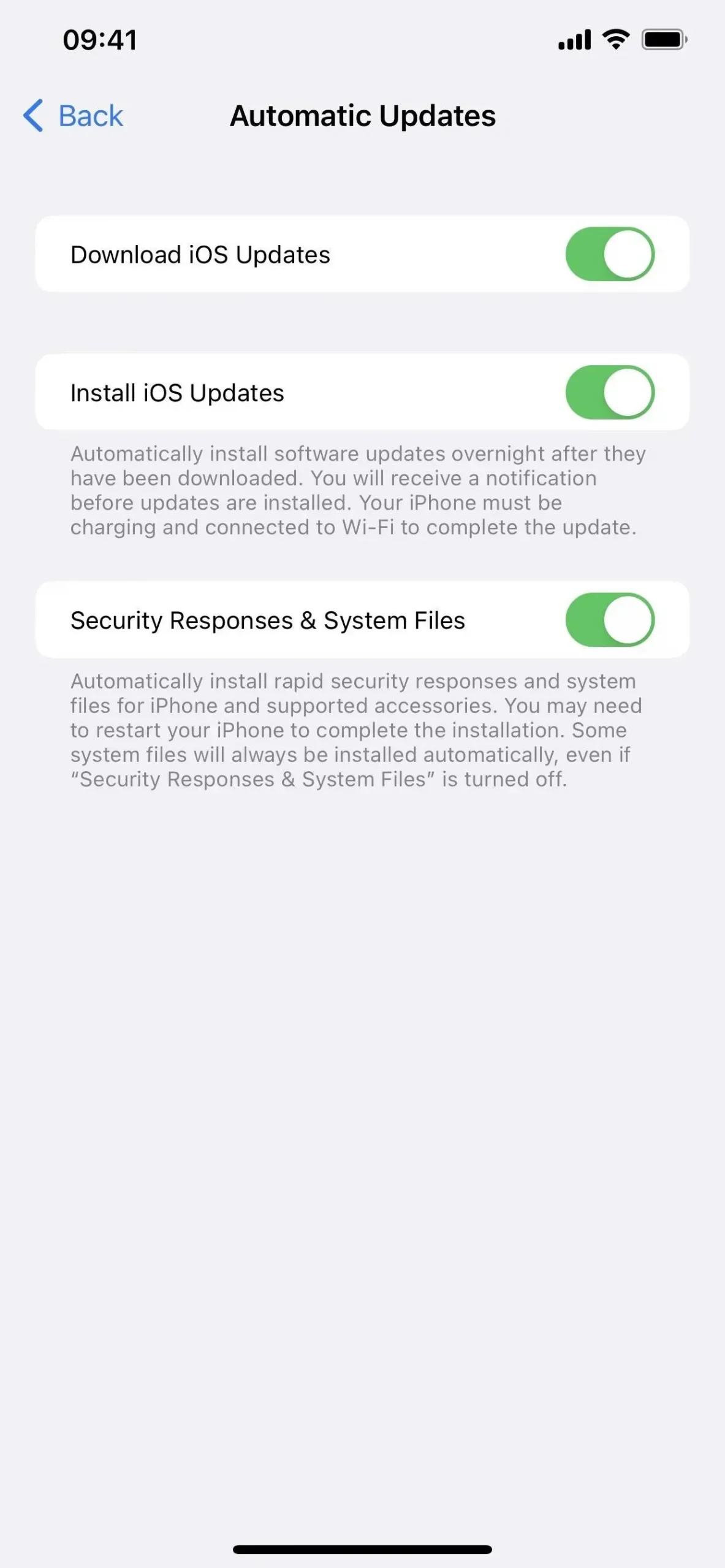
3. Wachtwoorden voor apps en websites
In een poging traditionele wachtwoorden voor online accounts te vervangen, introduceerde Apple met iOS 16 wachtwoordsleutels die zijn ontworpen om gebruikersinformatie te beschermen tegen database-hacks, phishing-pogingen en aanvallen om wachtwoorden te kraken.
Kortom, wachtwoorden gebruiken unieke openbare en privésleutels voor elk account. De openbare sleutel wordt opgeslagen op de servers van de website of app, terwijl de privésleutel, die niemand kan zien, ook jij niet, zelfs Apple niet, wordt opgeslagen in je iCloud-sleutelhanger. Omdat de privésleutel voor iedereen onzichtbaar is en biometrische authenticatie vereist, is het bijna onmogelijk om met een wachtwoord beveiligde accounts te hacken.
Omdat de toegangssleutels worden gesynchroniseerd met iCloud, kunt u inloggen vanaf al uw Apple-apparaten. Wanneer u zich aanmeldt bij uw account vanaf een niet-Apple-apparaat, kunt u uw iPhone gebruiken om de QR-code te scannen.
Om wachtwoorden te gebruiken, gaat u naar een website of app die deze ondersteunt. Om een account aan te maken, voert u uw gebruikersnaam in en selecteert u de optie “Wachtwoord”. Om toegangssleutels voor het huidige account te gebruiken, gaat u naar de beveiligingsinstellingen van dat account en selecteert u de optie Toegangssleutel. U kunt uw iCloud-wachtwoord op uw huidige apparaat opslaan en zelfs op een ander apparaat opslaan, zoals een externe beveiligingssleutel , afhankelijk van het account.
Best Buy, Dashlane, eBay, Google, Kayak, PayPal, Robinhood (zie hieronder), Shopify en WordPress zijn slechts enkele van de apps en websites die werken met toegangssleutels.
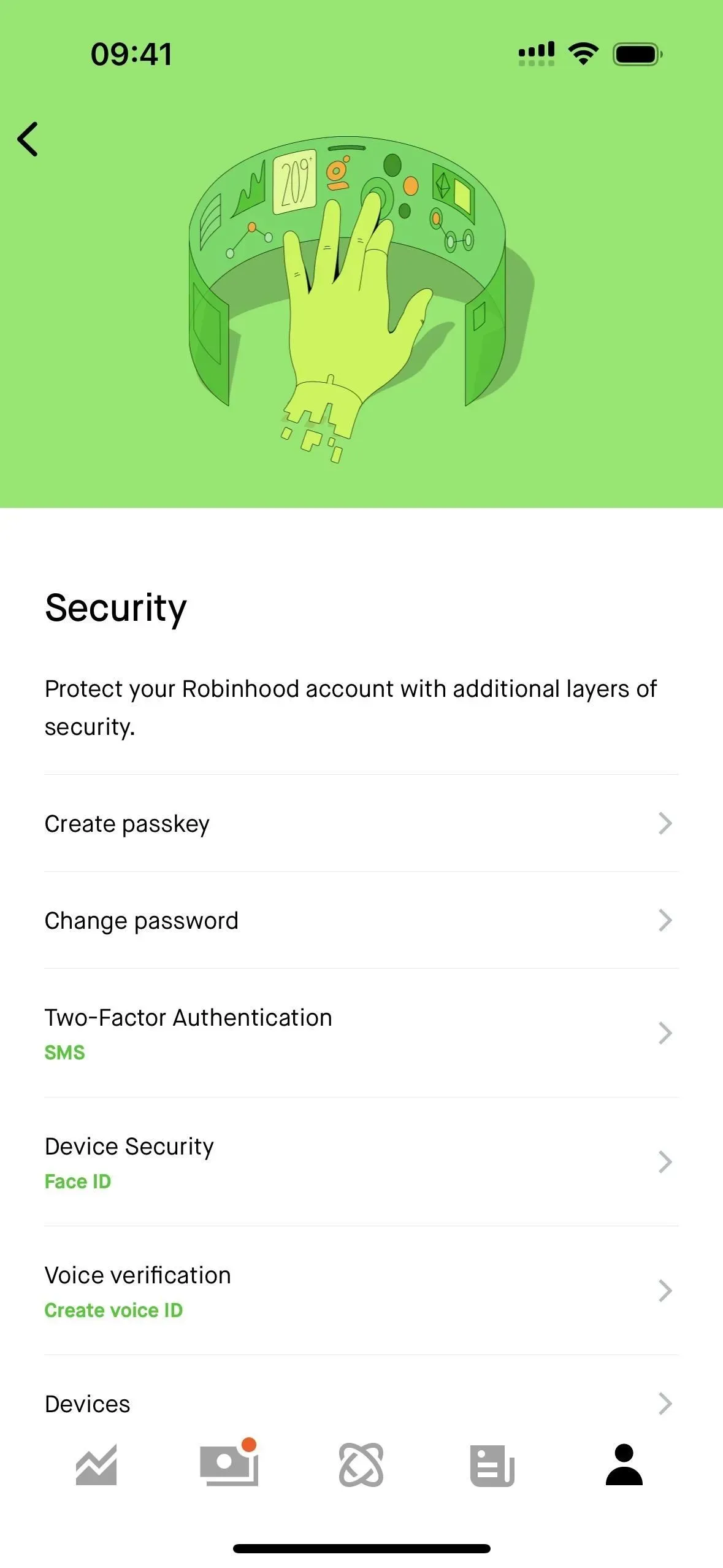
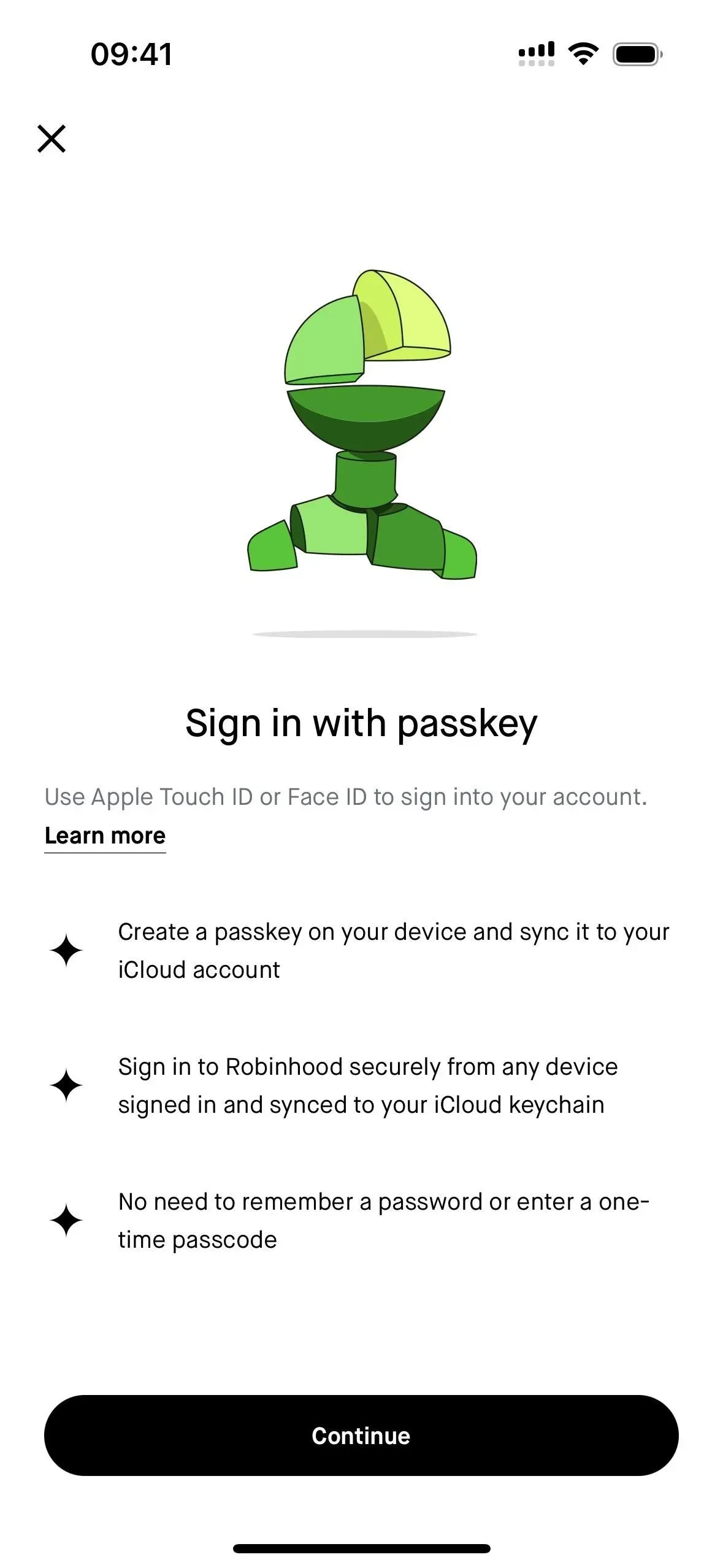
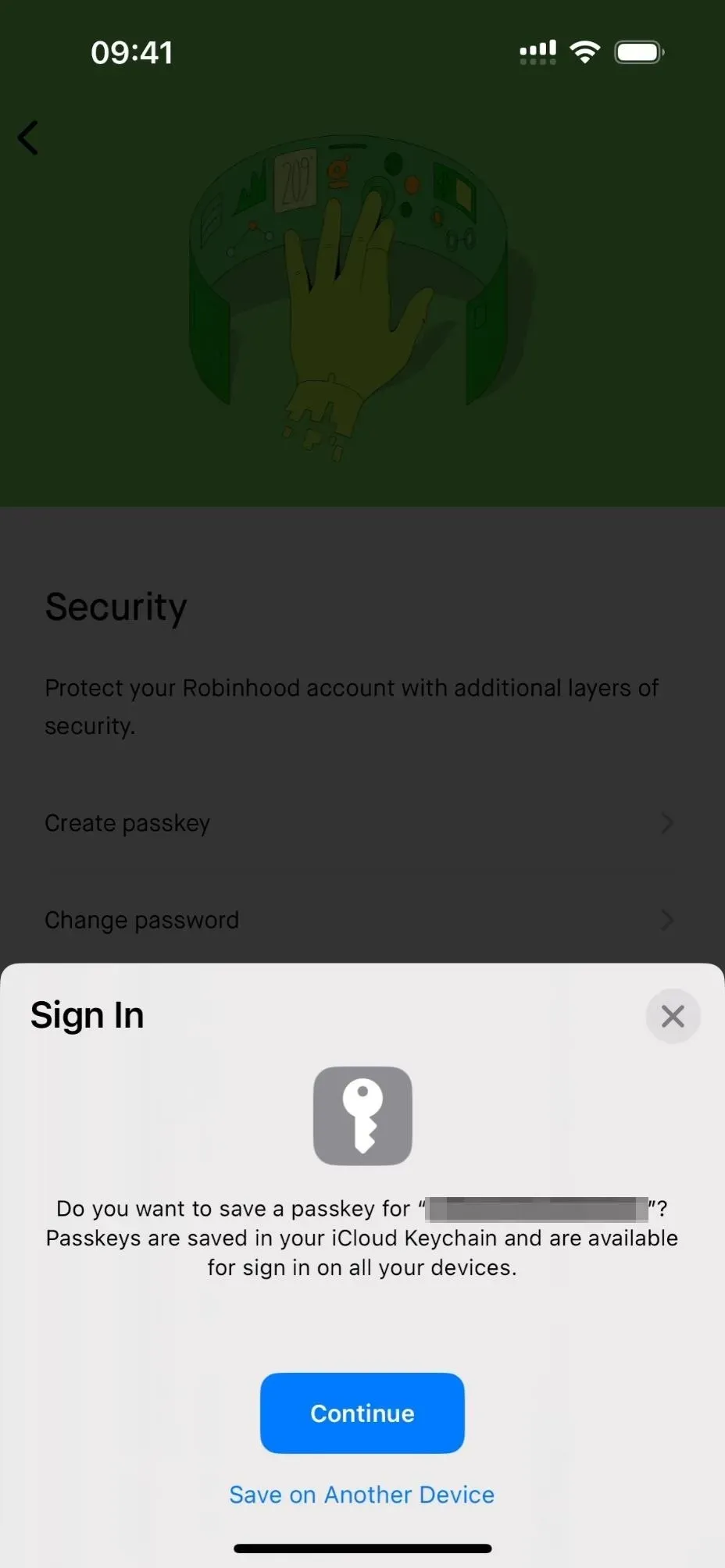
4. Beveiligingssleutels voor Apple ID
Met de iOS 16.3-update heeft Apple ondersteuning voor beveiligingssleutels toegevoegd om u te helpen veiliger in te loggen op uw Apple ID-account en om phishing en ongeautoriseerde inlogpogingen te voorkomen. Beveiligingssleutels vervangen tweefactorauthenticatiecodes die naar uw vertrouwde Apple-apparaten worden verzonden wanneer u probeert in te loggen op een ander apparaat, toegang te krijgen tot uw online account, uw Apple ID-wachtwoord opnieuw in te stellen, uw Apple ID te ontgrendelen of beveiligingssleutels toe te voegen of te verwijderen.
U kunt elke door FIDO (Fast IDentity Online) gecertificeerde beveiligingssleutel gebruiken. Dongles met een Lightning-connector, USB-C-connector en een Lightning-naar-USB-C- of NFC-adapter (Near Field Communication) werken. NFC-dongles werken alleen met iPhones, dus als je iets wilt laten werken op je iPhone, iPad en Mac, heb je een dongle met een connector nodig. Enkele opties zijn:
- FEITIAN iePass K44-beveiligingssleutel met USB-C- en Lightning-connectoren (~ $ 38 bij Amazon)
- Yubicon YubiKey 5-beveiligingssleutel met NFC en USB-A-connector (~ $ 50 bij Amazon)
- Cryptnox beveiligingssleutel smartcard met NFC (~ $ 29 bij Amazon)
Je hebt twee sleutels nodig, wat faalveilig is voor het geval je er een verliest. Apple ID-beveiligingssleutels werken ook alleen op de nieuwste besturingssystemen, dus al uw apparaten moeten minimaal iOS 16.3, iPadOS 16.3 of macOS 13.2 Ventura hebben. Als u bent ingelogd op een Apple-apparaat met oudere software, wordt u gevraagd om die apparaten bij te werken voordat u doorgaat. Als je deze apparaten langer dan 90 dagen niet hebt gebruikt of ontgrendeld, kun je je op deze apparaten afmelden, maar je moet ze bijwerken als je ze uiteindelijk toch nodig hebt.
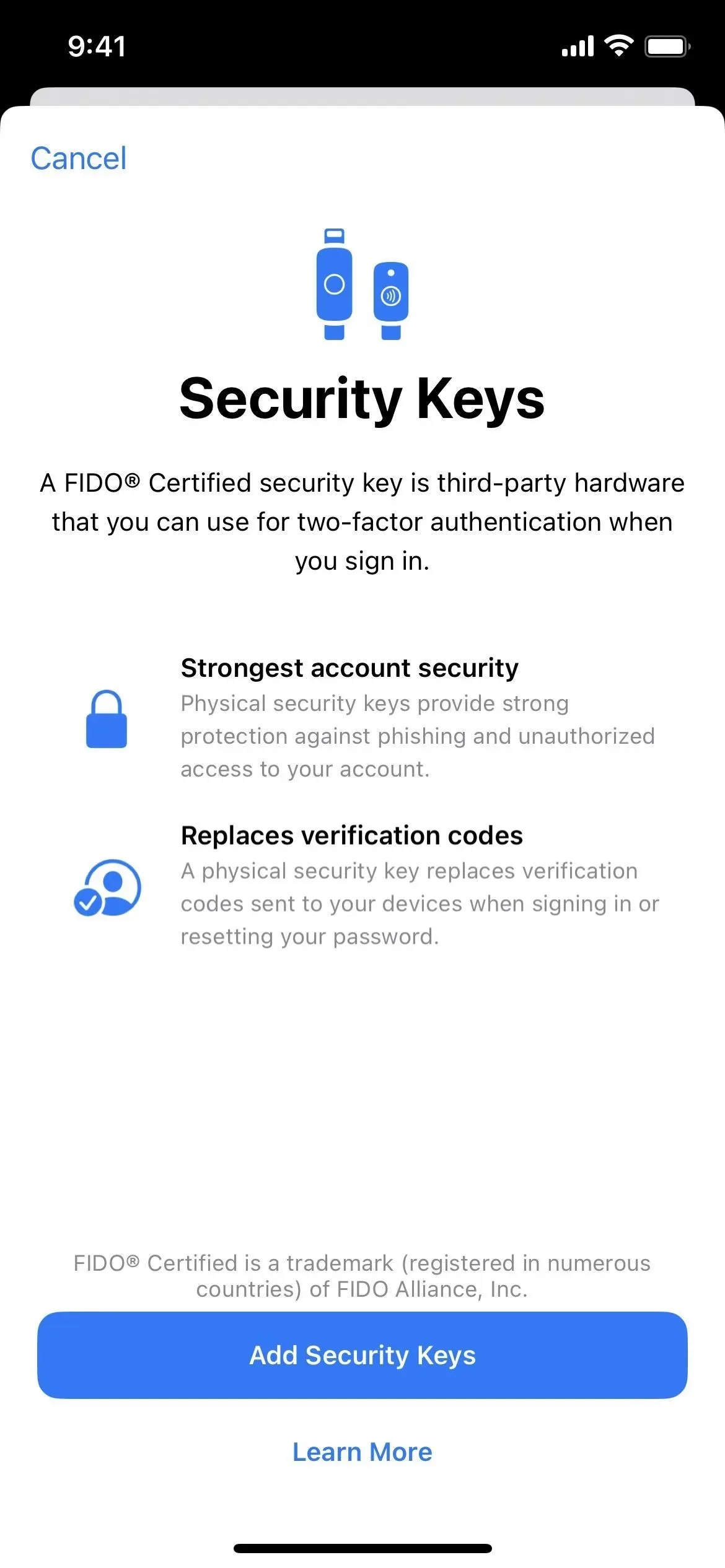
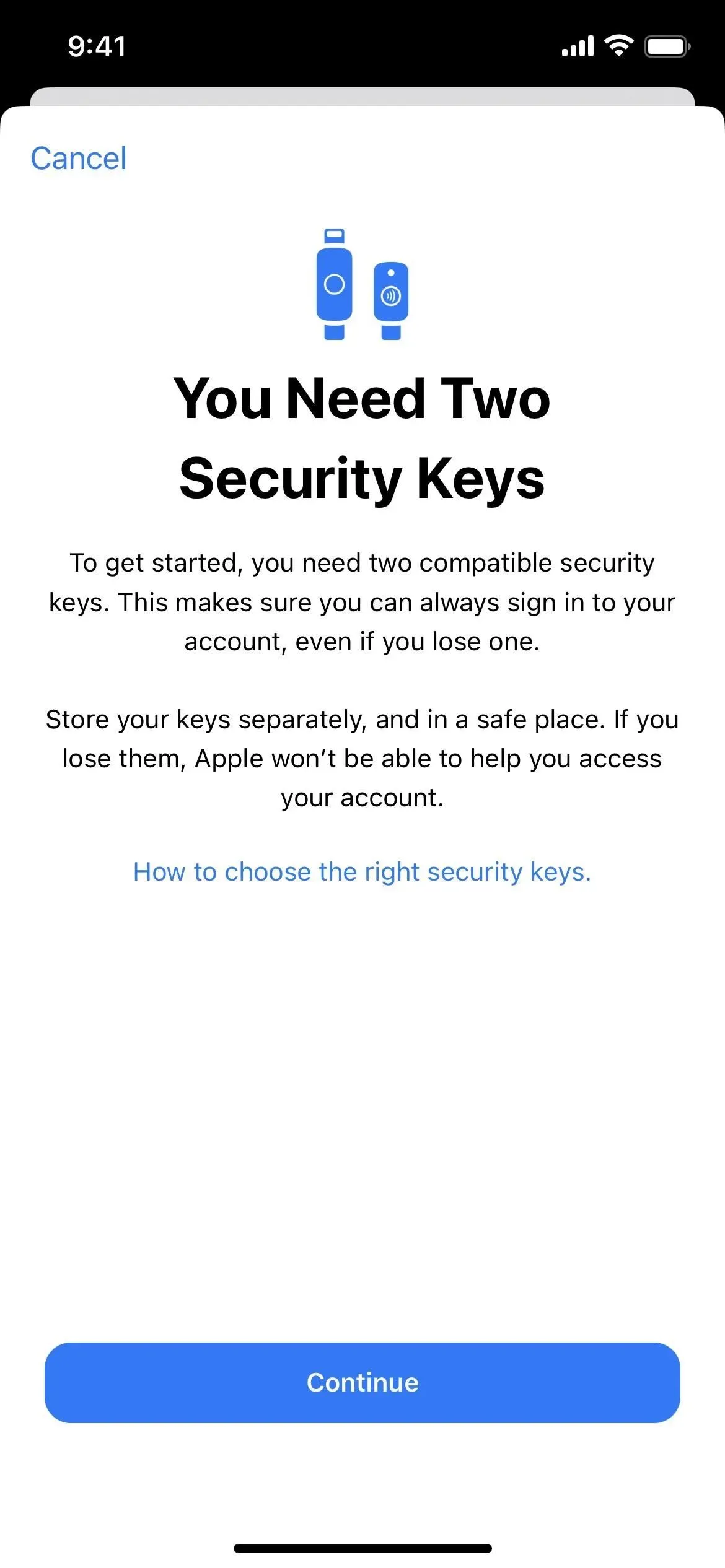
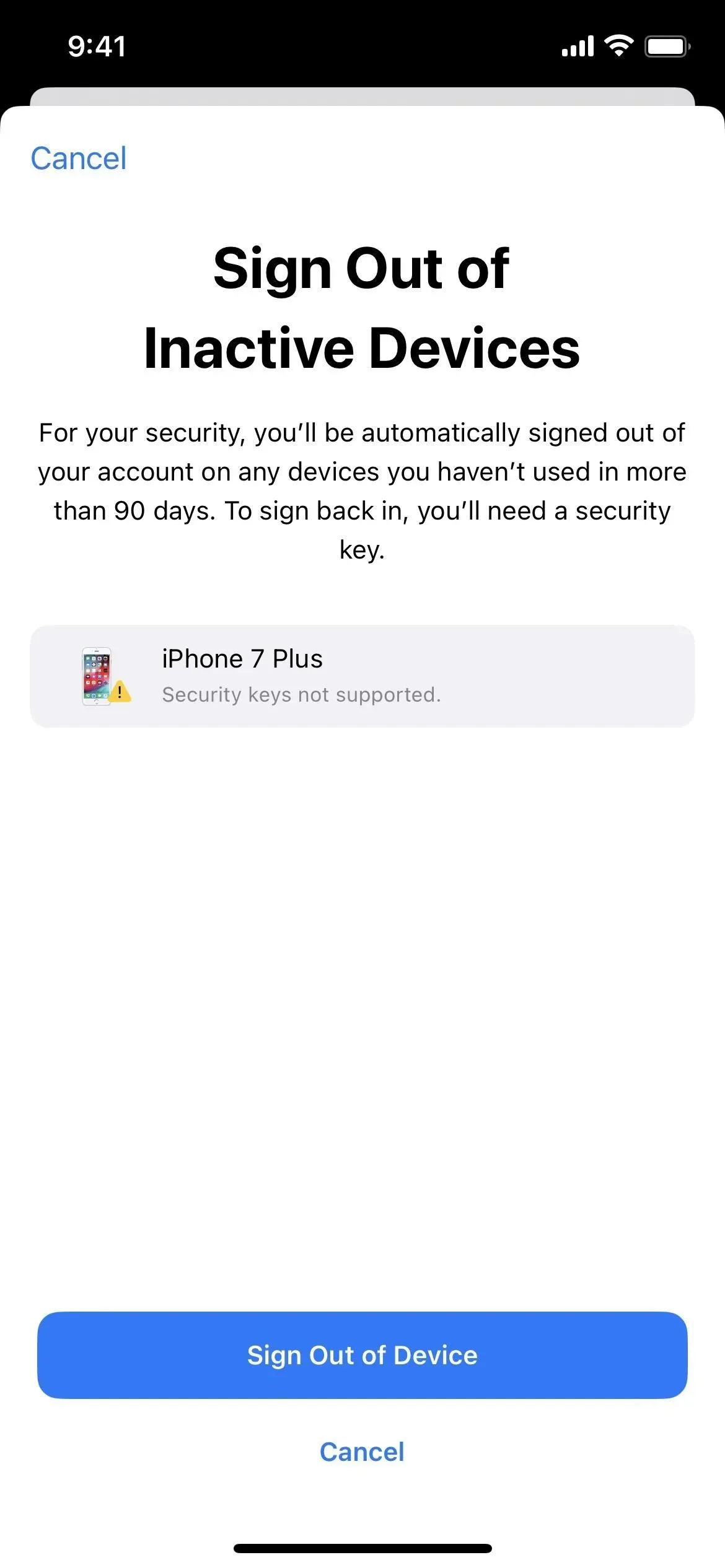
5. Vergrendelmodus
Lockdown Mode is een enorm nieuwe privacy- en beveiligingsfunctie die wordt geleverd met iOS 16 en die je iPhone de beste bescherming biedt tegen spyware, phishing-pogingen en andere geavanceerde cyberaanvallen. Hoewel het bedoeld is voor potentiële doelwitten van malware- en spywareaanvallen, zoals politici, journalisten, militairen, investeerders, mensenrechtenactivisten, dissidenten, advocaten, activisten, beroemdheden en overheidsfunctionarissen, kan iedereen het gebruiken wanneer de situatie daarom vraagt .
Indien ingeschakeld, vermindert deze functie de potentiële aanvalsoppervlakken en penetratiepaden die kunnen worden misbruikt, maar het heeft invloed op bepaalde apps en services op uw iPhone. Het blokkeert bijvoorbeeld hyperlinks, rich link-voorbeelden en de meeste berichtbijlagen, FaceTime-oproepen van onbekende gebruikers, installatie van nieuwe configuratieprofielen, complexe webtechnologieën, smart home control-prompts, gedeelde albums, onbekende USB-accessoires en meer. Bezoek onze ban-modusgids voor een volledig overzicht van wat er aan de hand is en hun uitzonderingen.
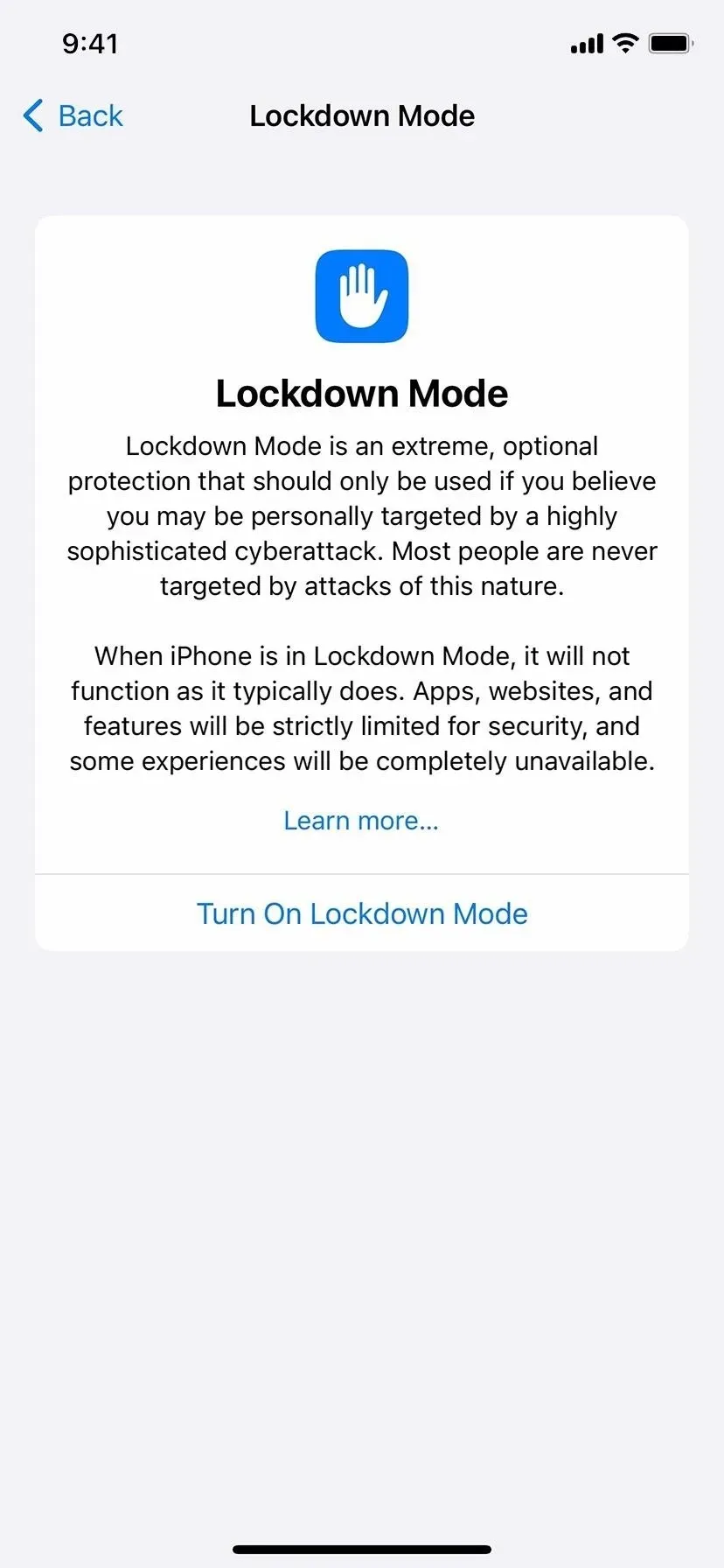
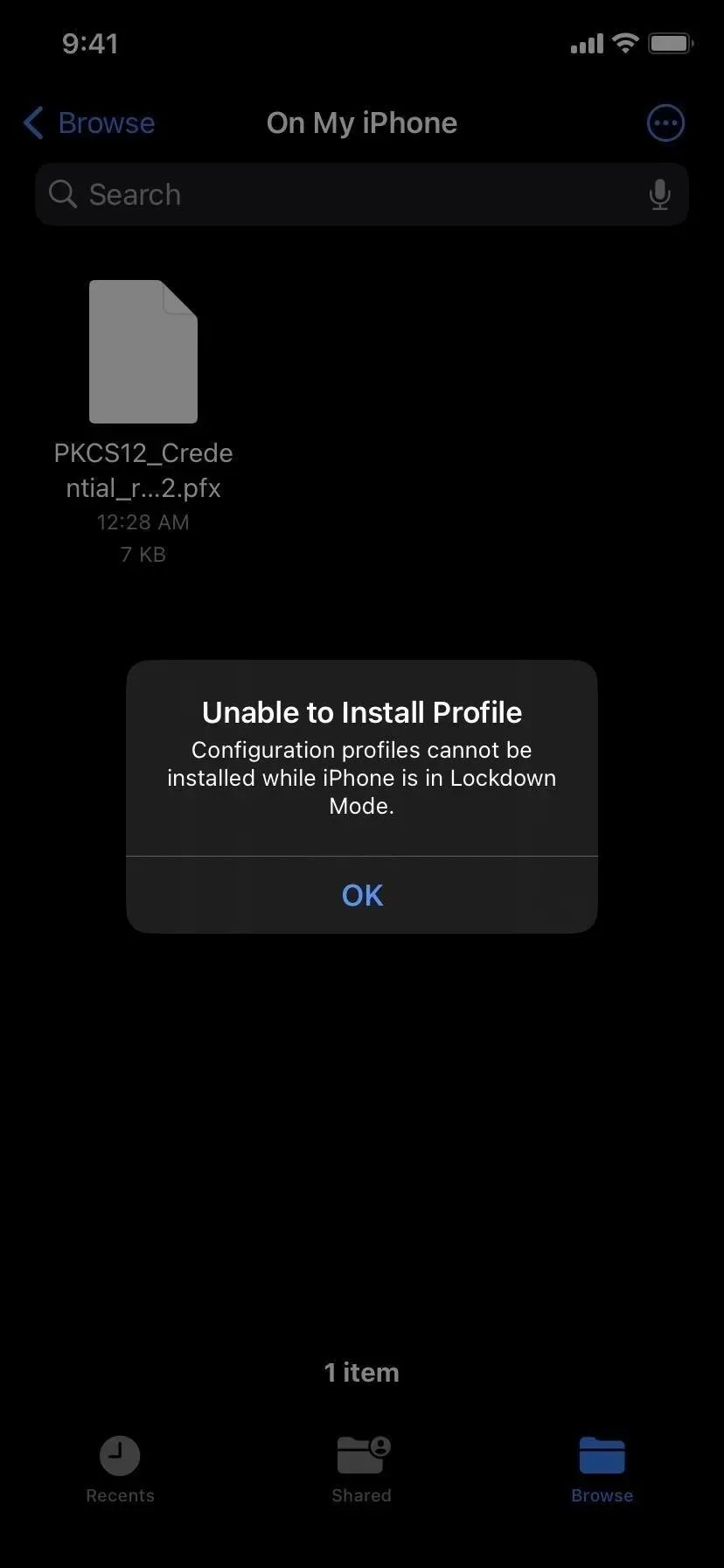
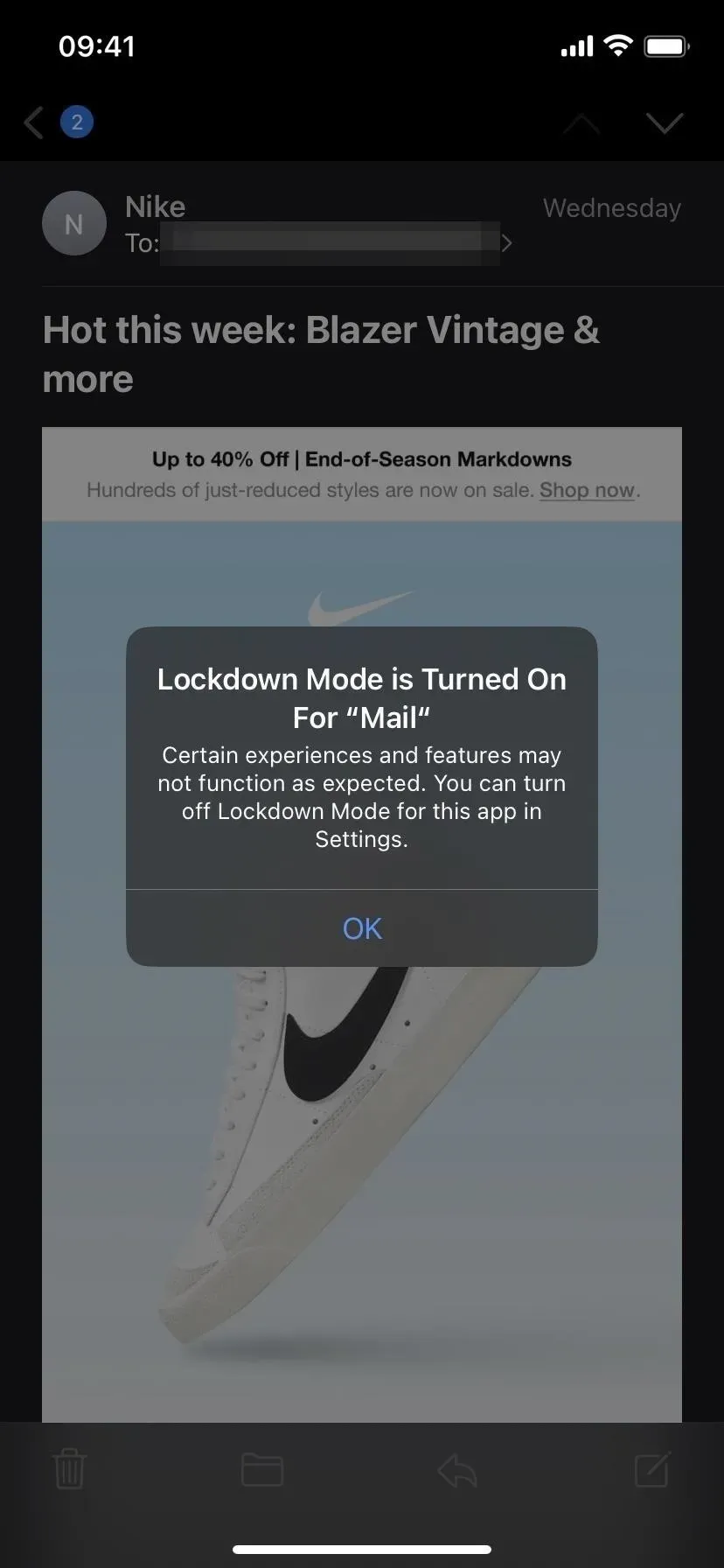
Dit lijkt misschien een beetje extreem, maar er kunnen situaties zijn waarin de blokkeermodus handig is. Telefoongesprekken, gewone sms-berichten en noodfuncties blijven werken. U kunt bepaalde websites uitsluiten van de blokkeermodus als u wilt dat ze goed werken terwijl uw iPhone is beschermd. En u kunt de vergrendelingsmodus voor sommige apps ook uitschakelen.
6. Geavanceerde gegevensbescherming voor iCloud
Verbeterde gegevensbescherming, die standaard is uitgeschakeld, is een nieuwe iCloud-beveiligingsfunctie in iOS 16.2 en hoger in de VS en iOS 16.3 en hoger voor de rest van de wereld. Het zal je misschien verbazen, maar niet al je iCloud-inhoud is end-to-end versleuteld. Sommige items die al door E2E worden beschermd, zijn onder meer wachtwoorden, berichten, uw Safari-geschiedenis, gezondheidsgegevens, thuisgegevens en zelfs Memoji. Maar door Geavanceerde gegevensbescherming in te schakelen in Instellingen -> [uw naam] -> iCloud, krijgt u E2E-codering voor nog negen categorieën, waaronder uw notities, foto’s, herinneringen, Safari-bladwijzers, portemonnee-passen, spraakmemo’s, snelkoppelingen, back-ups. iCloud-kopieën en iCloud Drive-bestanden.
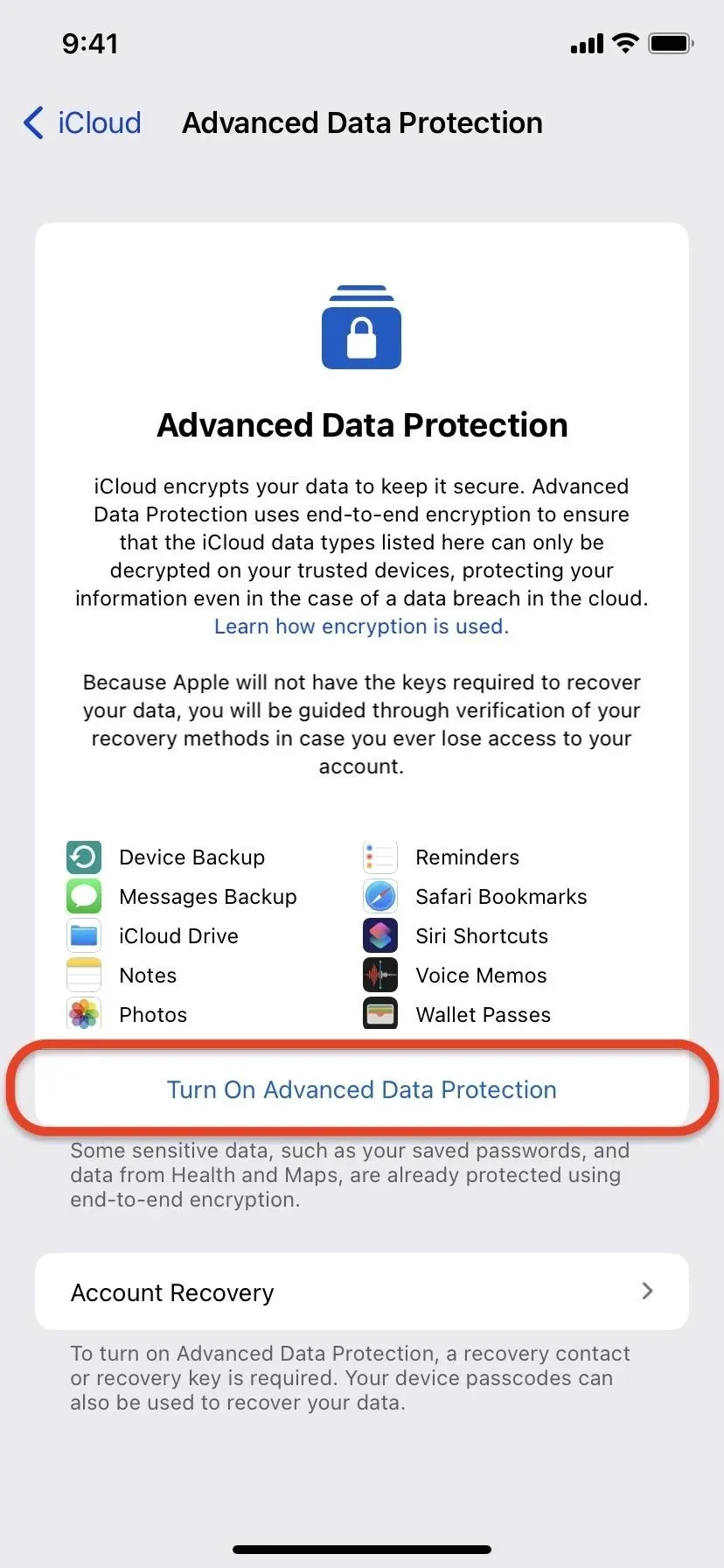
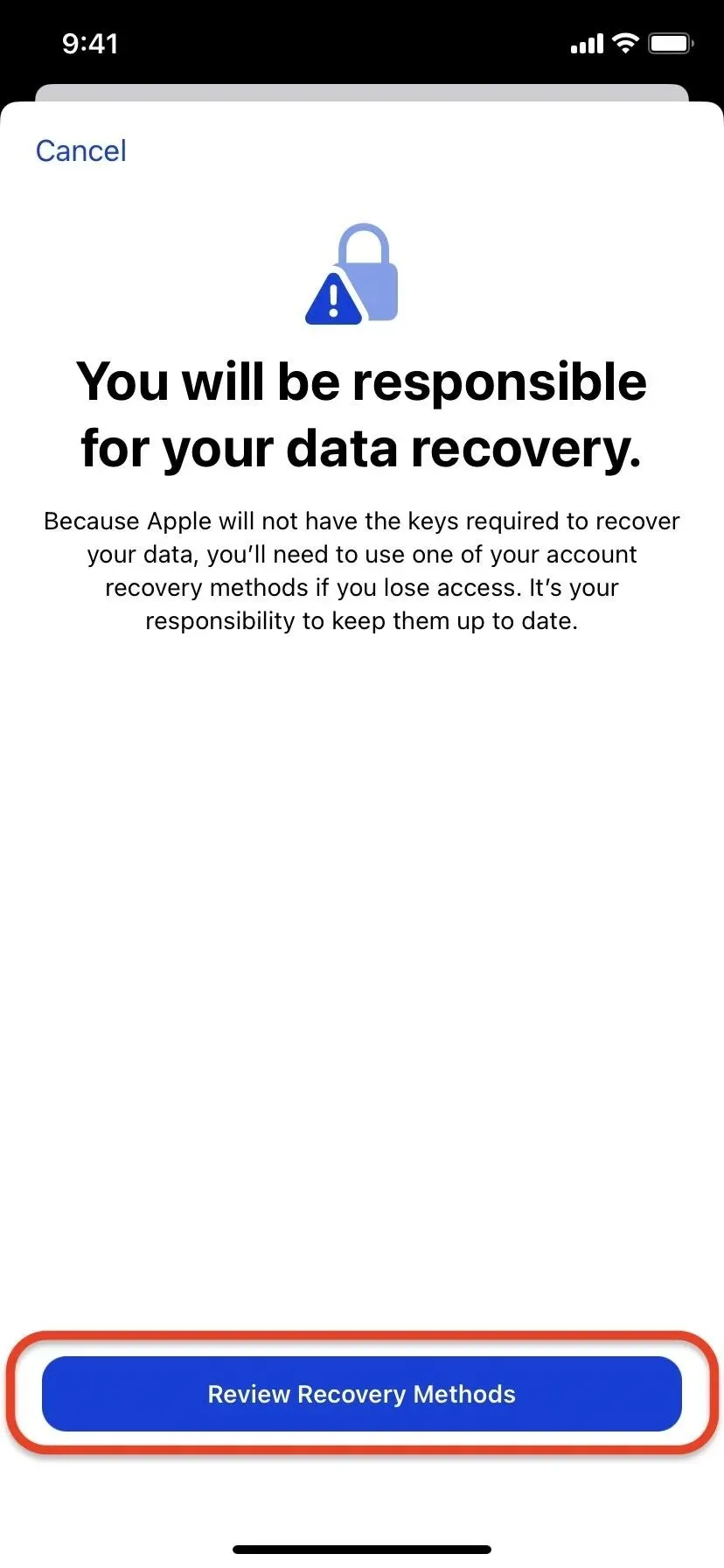
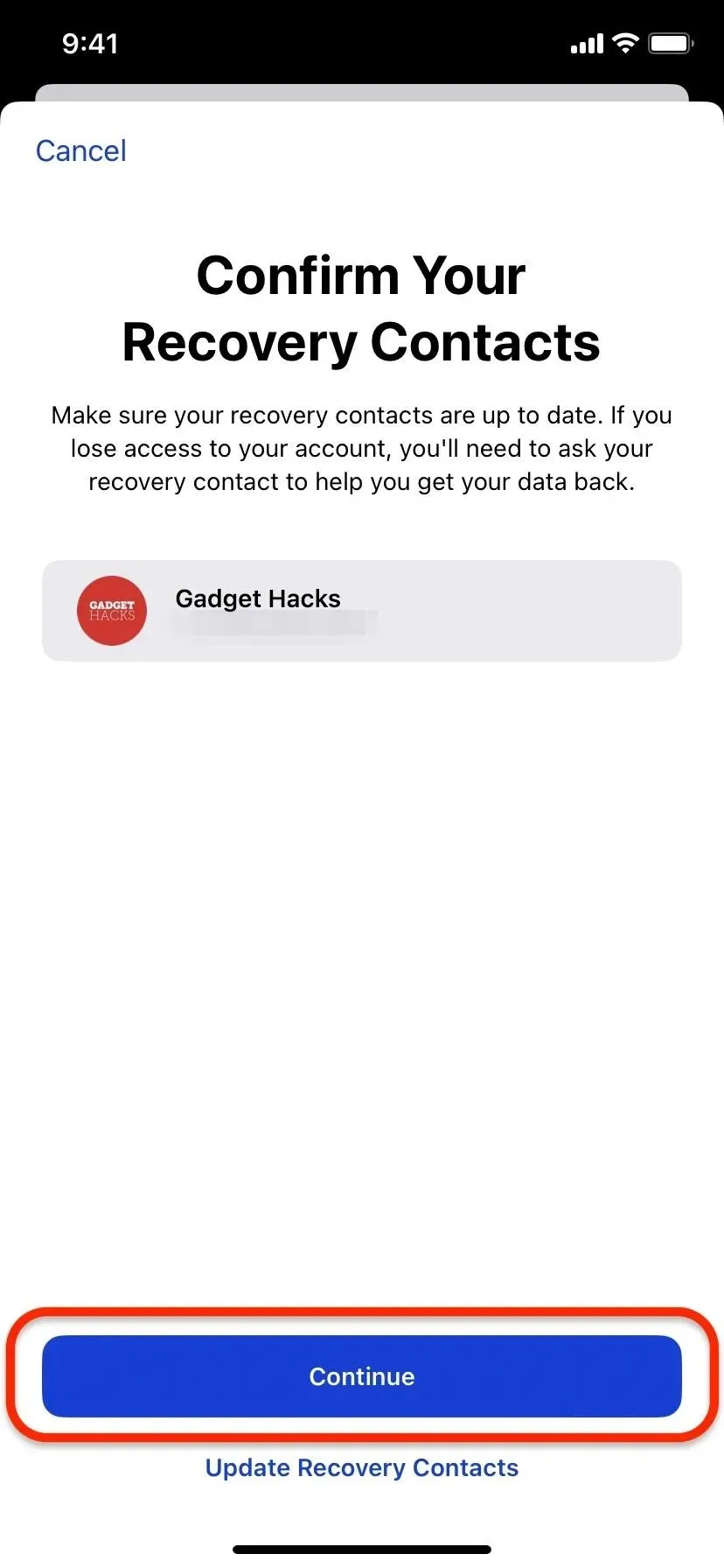
7. Liggende gezichts-ID
Als je een iPhone met Face ID hebt, vertrouw je waarschijnlijk sterk op het gezichtsherkenningssysteem van Apple om niet alleen je iPhone te ontgrendelen, maar ook om persoonlijke foto’s en video’s, beveiligde notities, wachtwoordbeheerders, e-mails, financiële accounts, tekstdocumenten en zelfs hele programma’s te ontgrendelen . Het speelt echter niet altijd even prettig.
iOS 16 introduceert een nieuwe Face ID-functie waarmee je in landschap kunt werken, niet alleen in portret. U kunt uw iPhone dus in elke richting houden om hem te ontgrendelen, zolang uw vingers de TrueDepth-camera niet bedekken. Dit kan handig zijn als je je iPhone in bed gebruikt, aan je bureau, met een extern toetsenbord/muis, video’s bekijkt en meer, maar het is alleen beschikbaar op iPhone 12 en nieuwer.
8. Vergrendelde verborgen en onlangs verwijderde fotoalbums
Vanaf iOS 10 werd het mogelijk om foto’s en video’s te verbergen door ze naar het album Verborgen te verplaatsen. Hierdoor worden ze uit je andere albums en de Foto’s-widget verwijderd en wordt alles gesynchroniseerd met je andere met iCloud verbonden Apple-apparaten als je iCloud-foto’s hebt ingeschakeld.
iOS 14 introduceerde de mogelijkheid om het verborgen album te verbergen voor het geval iemand je iPhone te pakken krijgt en weet waar hij naar privé-inhoud moet zoeken. Dat was nog steeds niet genoeg voor volledige privacy, en iOS 16 lost dat probleem op door je een verborgen album te laten vergrendelen met Face ID, Touch ID of je toegangscode. Om de veiligheid van uw waardevolle foto’s te vergroten, kunt u overwegen het album te verbergen nadat u het slot hebt ingeschakeld.
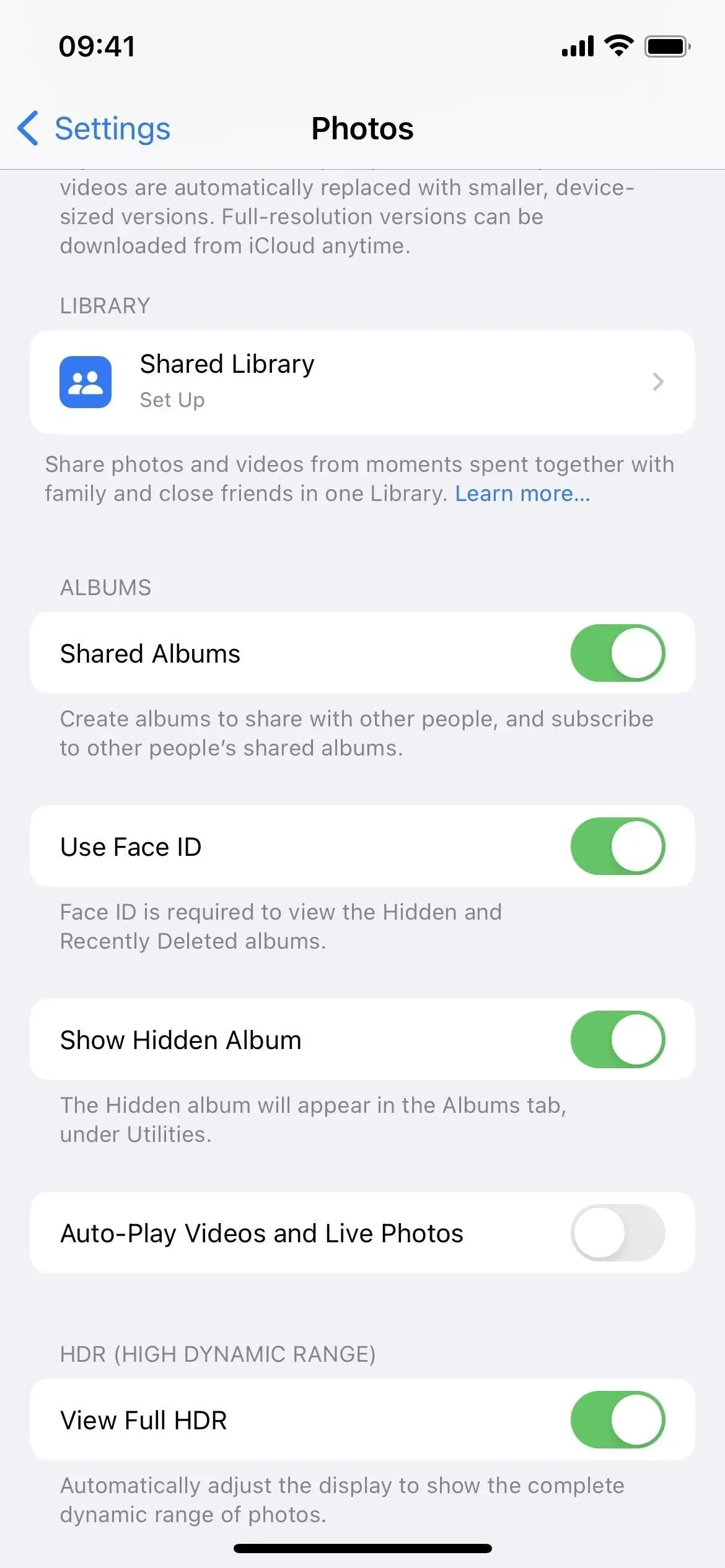
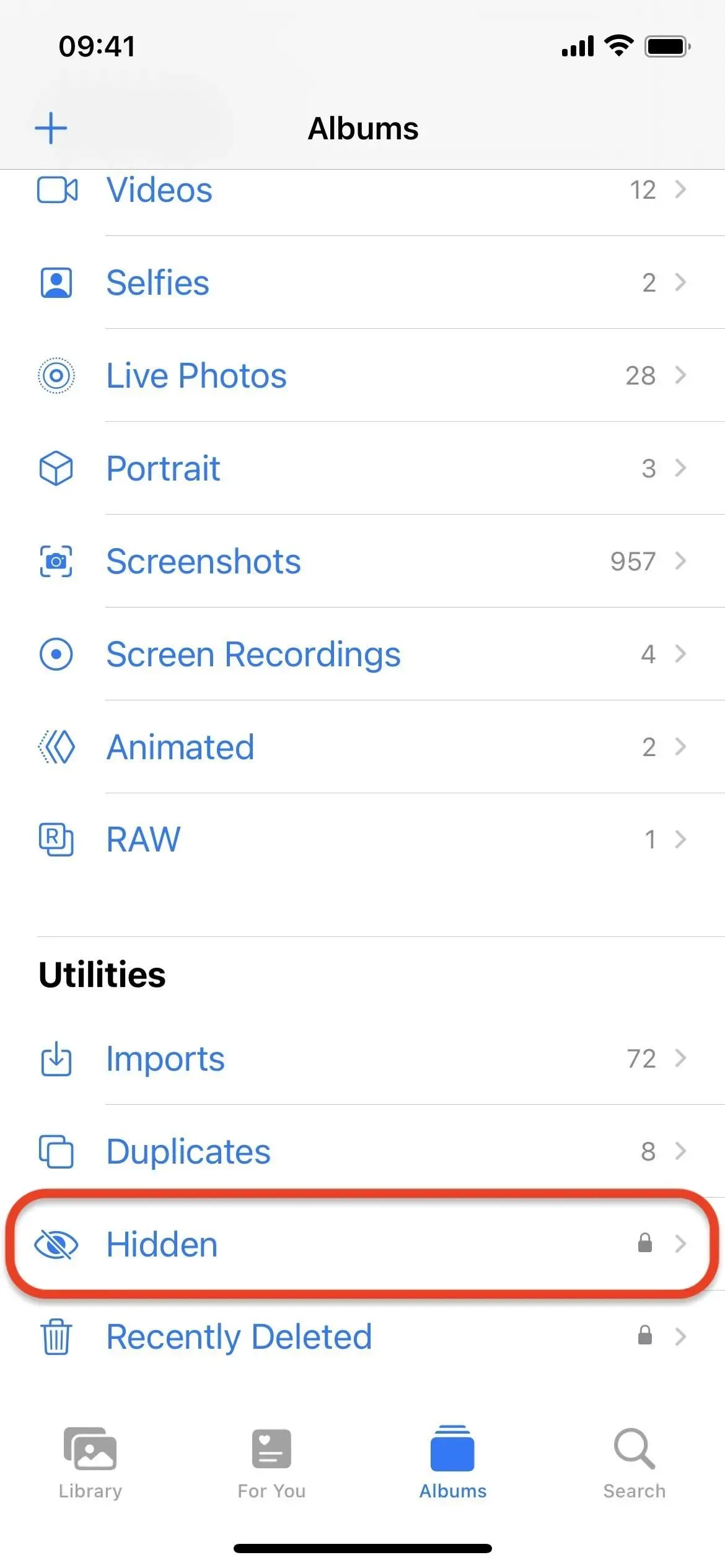
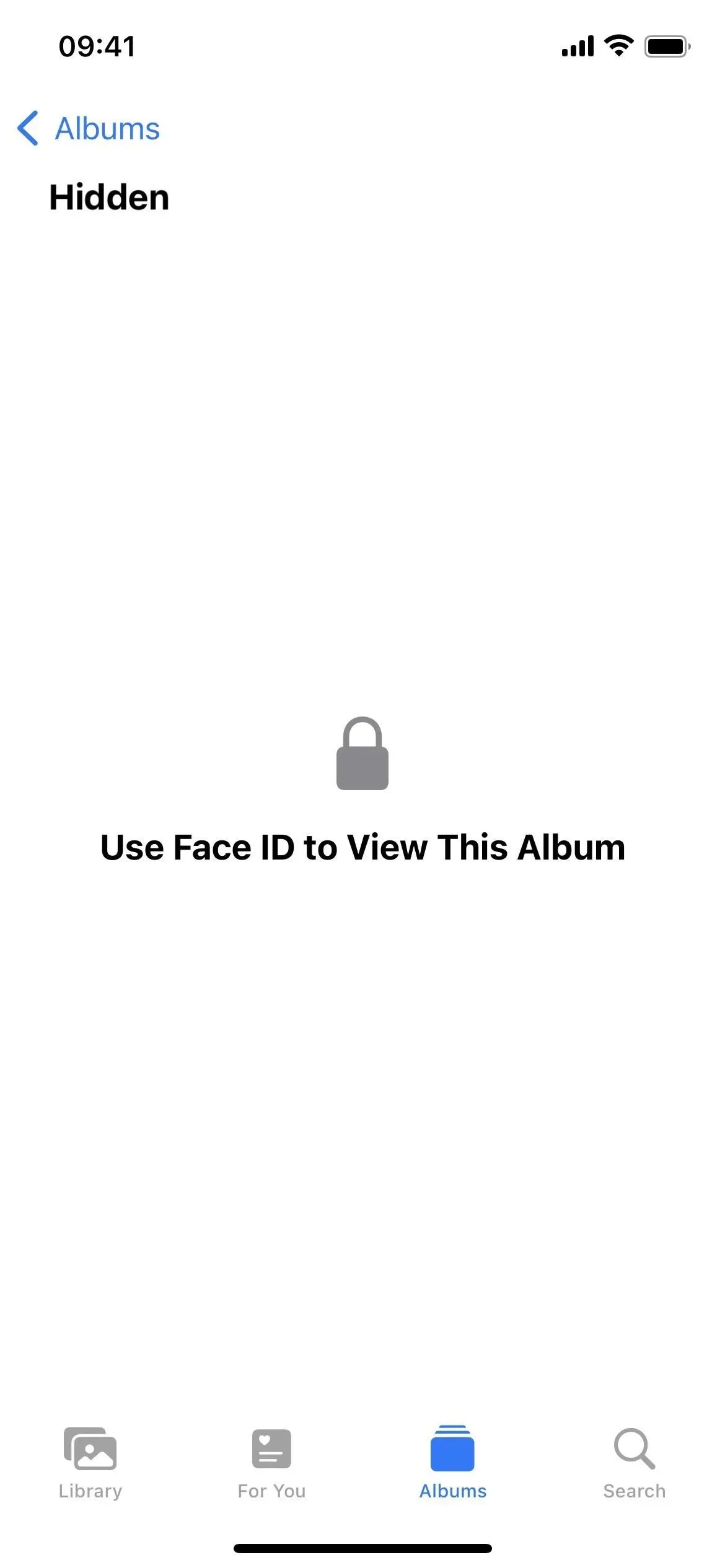
9. Meer manieren om notities te ontgrendelen
In iOS 16.0 en later heb je een andere manier om notities te vergrendelen in de Notes-app. Voorheen kon je een speciaal Notes-wachtwoord gebruiken om notities op elk account te vergrendelen, en je kon ook Face ID of Touch ID gebruiken voor het gemak. U hoeft zich nu geen zorgen meer te maken over het kwijtraken van uw Notes-wachtwoorden en het vergrendelen van uw beveiligde notities, omdat u in plaats daarvan de toegangscode van uw iPhone kunt gebruiken.
Als u meer dan één Apple-apparaat gebruikt, geeft de toegangscode of het wachtwoord van elk apparaat u toegang tot uw met een wachtwoord beveiligde notities, evenals Face ID en Touch ID indien ingeschakeld. Op iCloud.com zou uw Apple ID-wachtwoord moeten werken en tweefactorauthenticatie met een vertrouwd apparaat.
Als u het wachtwoord van elk Notes-account wilt wijzigen in de toegangscode van uw apparaat, gaat u naar Instellingen -> Notes -> Wachtwoord -> Gebruik apparaatwachtwoord en vergrendelt u indien nodig elke notitie één voor één. Mogelijk wordt u ook gevraagd om “Use Device Password” te selecteren wanneer u een notitie vergrendelt of een reeds vergrendelde notitie opent. Houd er in ieder geval rekening mee dat u snelle en gezamenlijke notities, audio, video, pdf’s en andere bestandsbijlagen zoals Keynote-, Pages- of Numbers-documenten niet kunt blokkeren.
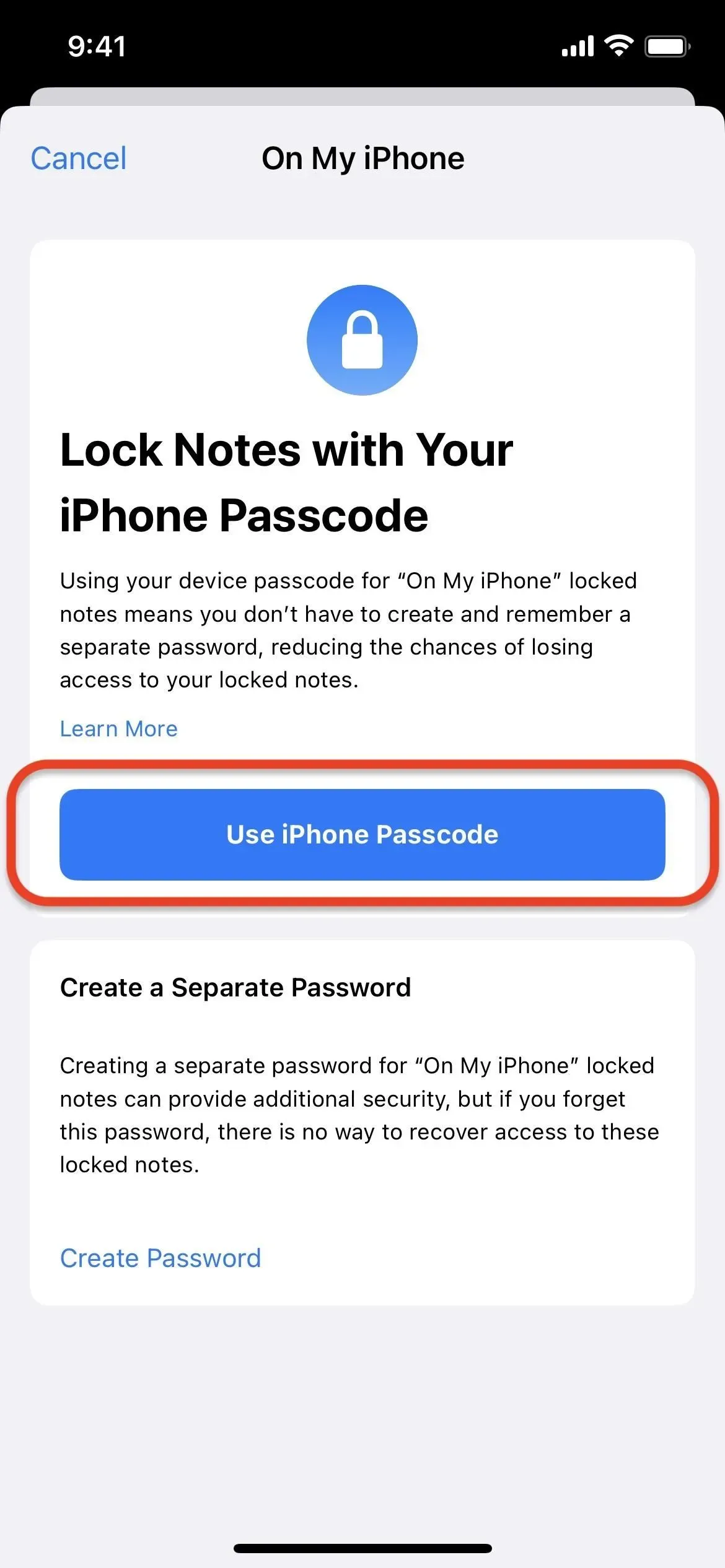
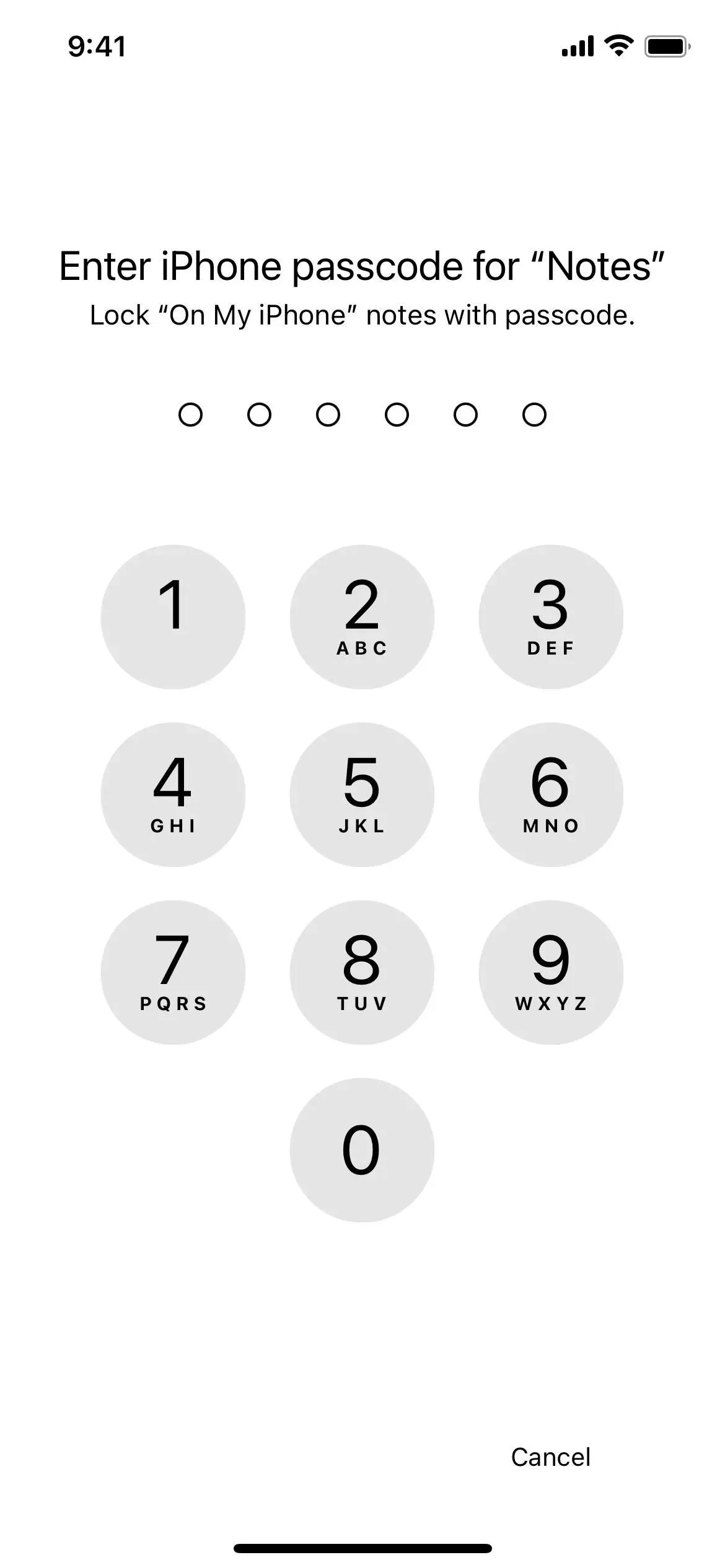
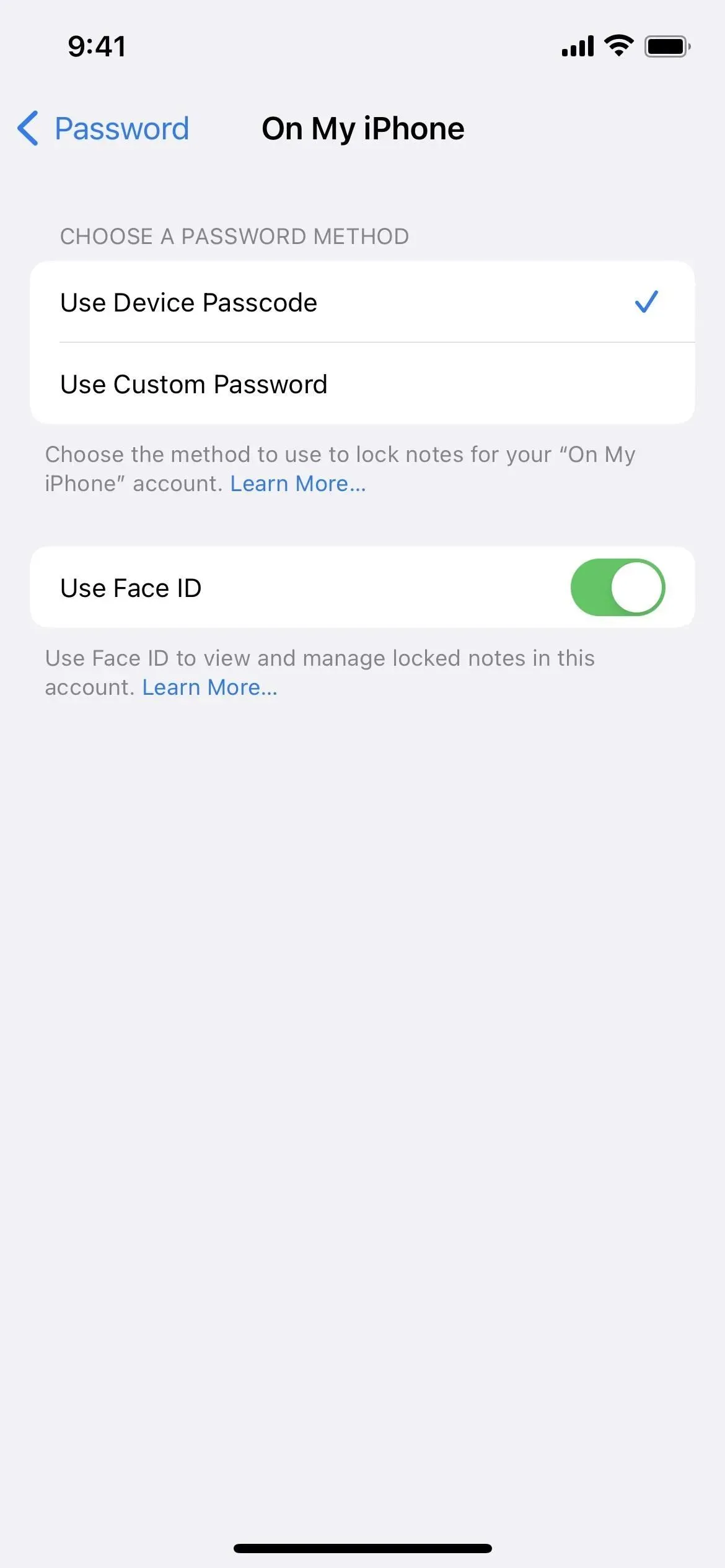
10. Automatisch geverifieerde CAPTCHA’s
Met iOS 16 kan je iPhone je helpen om al die vervelende online CAPTCHA’s te omzeilen waarmee je moet communiceren om te bewijzen dat je geen bot bent op internet of om in te loggen op webaccounts. Het omzeilt verificatie dankzij iCloud en Private Access Tokens (PAT). Dit proces verifieert uw apparaat en verstuurt HTTP-verzoeken zonder uw identiteit prijs te geven of persoonlijke informatie zoals IP-adressen te delen.
U kunt naar “Instellingen” -> “[uw naam]” -> “Wachtwoord en beveiliging” -> “Automatische controle” gaan om te controleren of deze is ingeschakeld.
Afbeelding via Apple
11. SOS-wijzigingen in noodgevallen
In iOS 16.3 en hoger heeft Apple de manier veranderd waarop sommige nood-SOS-functies werken op je iPhone. Call Hold and Release (voorheen Call Hold) vereist nu dat u de hardwareknoppen loslaat nadat het aftellen is beëindigd om de hulpdiensten te bellen, wat onbedoelde oproepen zou moeten voorkomen.
“5 Button Click Call” (voorheen alleen “5 Button Click Call”) werkt op dezelfde manier, maar voegt “Button” aan de naam toe om duidelijker te maken waarop u drukt.
En “Silent Call” (voorheen “Countdown Sound”) werkt op dezelfde manier als zijn voorganger, maar in plaats van “Countdown Sound” in te schakelen om waarschuwingsgeluiden af te spelen tijdens het aftellen van een SOS-noodoproep, moet u “Silent Call” uitschakelen.
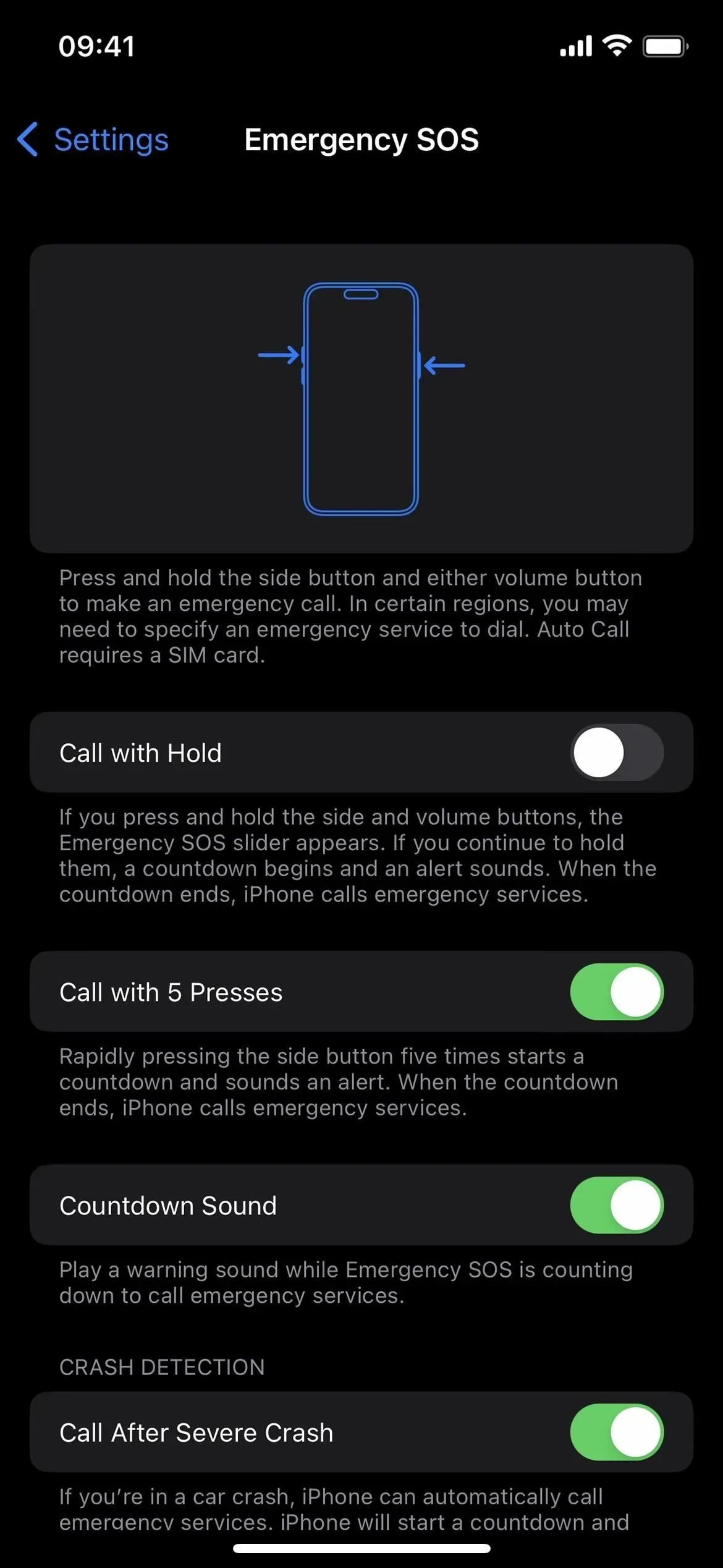
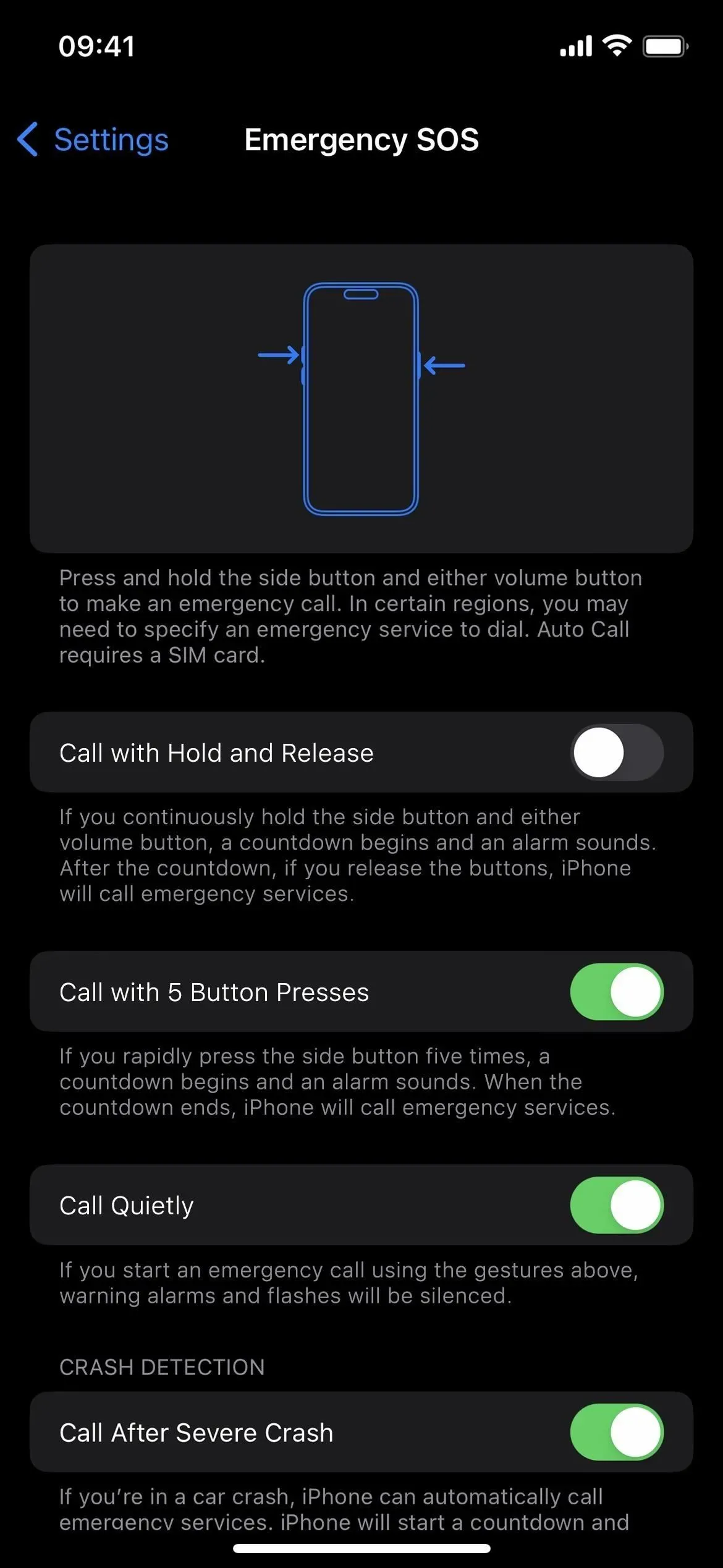
Het Emergency SOS-menu in iOS 16.2 (links) en iOS 16.3 (rechts).
12. Verbeterde AirDrop-beveiliging
Om te voorkomen dat mensen AirDrop blijven misbruiken om ongewenste foto’s, video’s, webpagina’s, bestanden en andere inhoud naar anderen te sturen, heeft Apple de manier veranderd waarop AirDrop werkt op iOS 16.2 en later. Via Instellingen -> Algemeen -> AirDrop heet de optie Iedereen waarmee iedereen content met je kan delen nu Iedereen voor 10 minuten.
Dus in plaats van een instelling “instellen en vergeten”, moet u AirDrop handmatig openen voor mensen buiten uw contactenlijst als er meer dan tien minuten zijn verstreken sinds u deze instelling voor het laatst hebt ingeschakeld. Om de overstap efficiënter te maken, vouwt u het verbindingsconfiguratiescherm in het Control Center uit en tikt u op de AirDrop-knop.
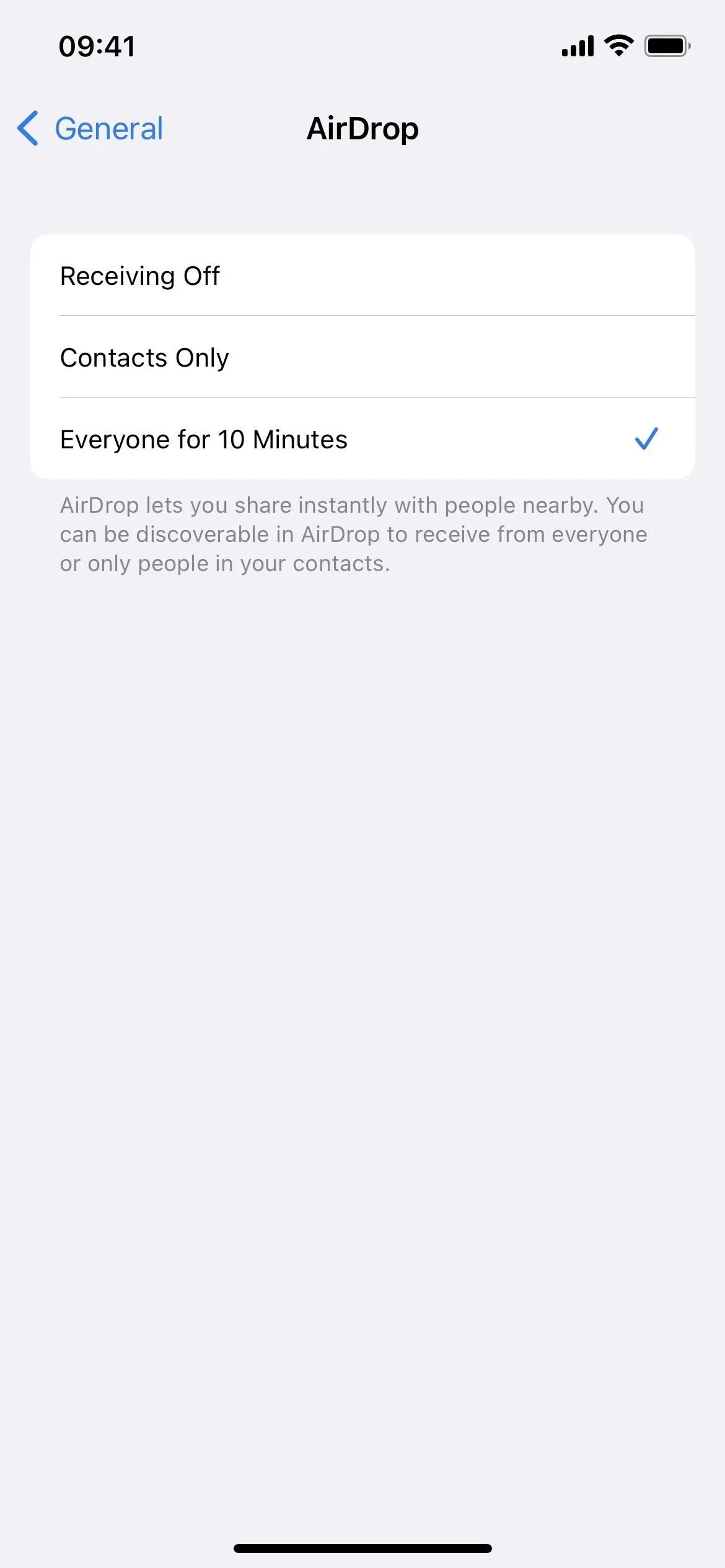
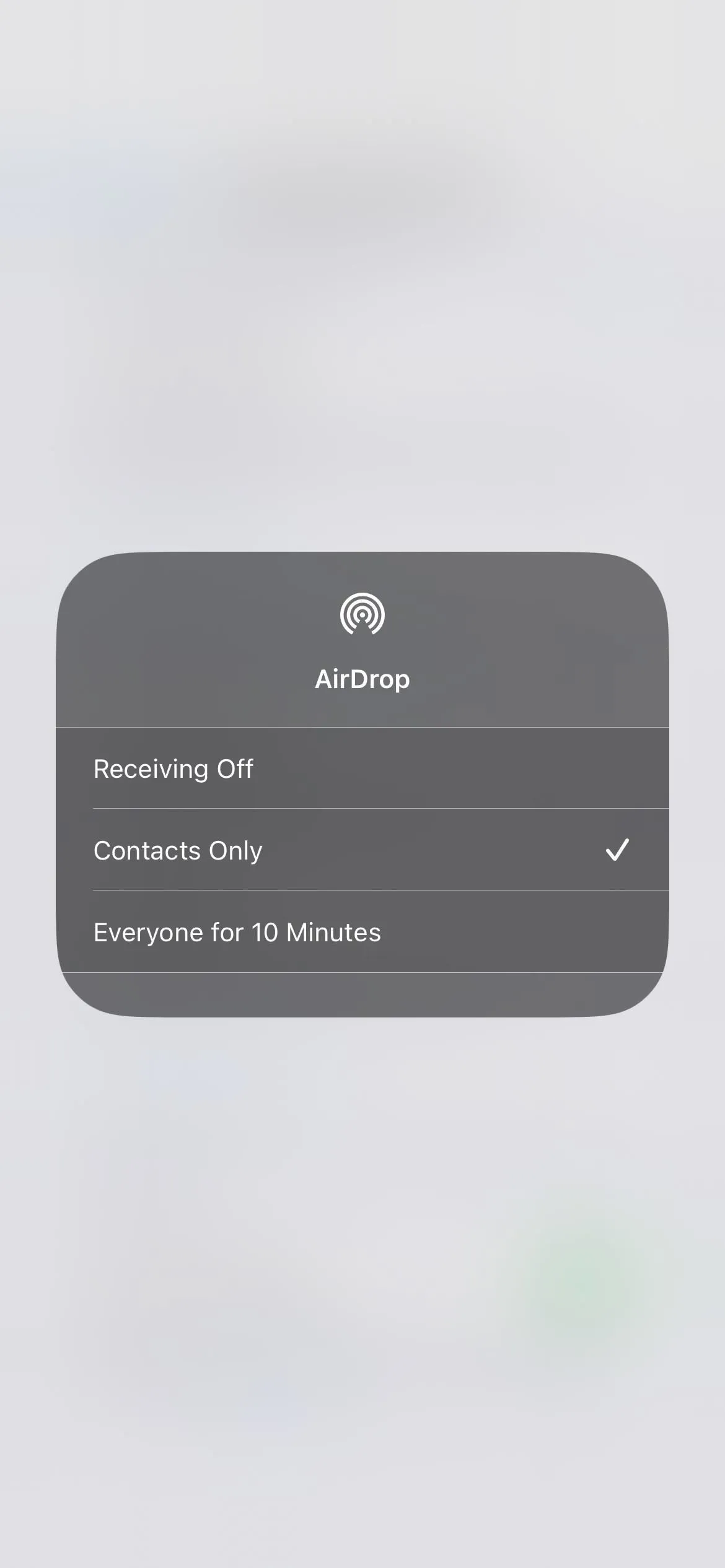
13. Schakel het verbergen van IP-adressen in Safari uit.
Wanneer u iCloud Private Relay gebruikt via een iCloud+ abonnement, wordt uw IP-adres verborgen voor websites die u in Safari bezoekt. In iOS 16.1.2 en eerder was dit een alles-of-niets-optie, tenzij je het via internet tijdelijk wilde uitschakelen via Instellingen -> iCloud -> Private Relay -> Private Relay.
In iOS 16.2 en hoger kunt u privérelay voor specifieke sites echter uitschakelen via het menu met website-instellingen in Safari (klik op de knop “AA” en vervolgens op “IP-adres weergeven”). Zoals Apple stelt, kan dit van pas komen wanneer “een website IP-filtering, monitoring of snelheidsbeperking gebruikt, mogelijk vereist dat uw IP-adres zichtbaar is.”
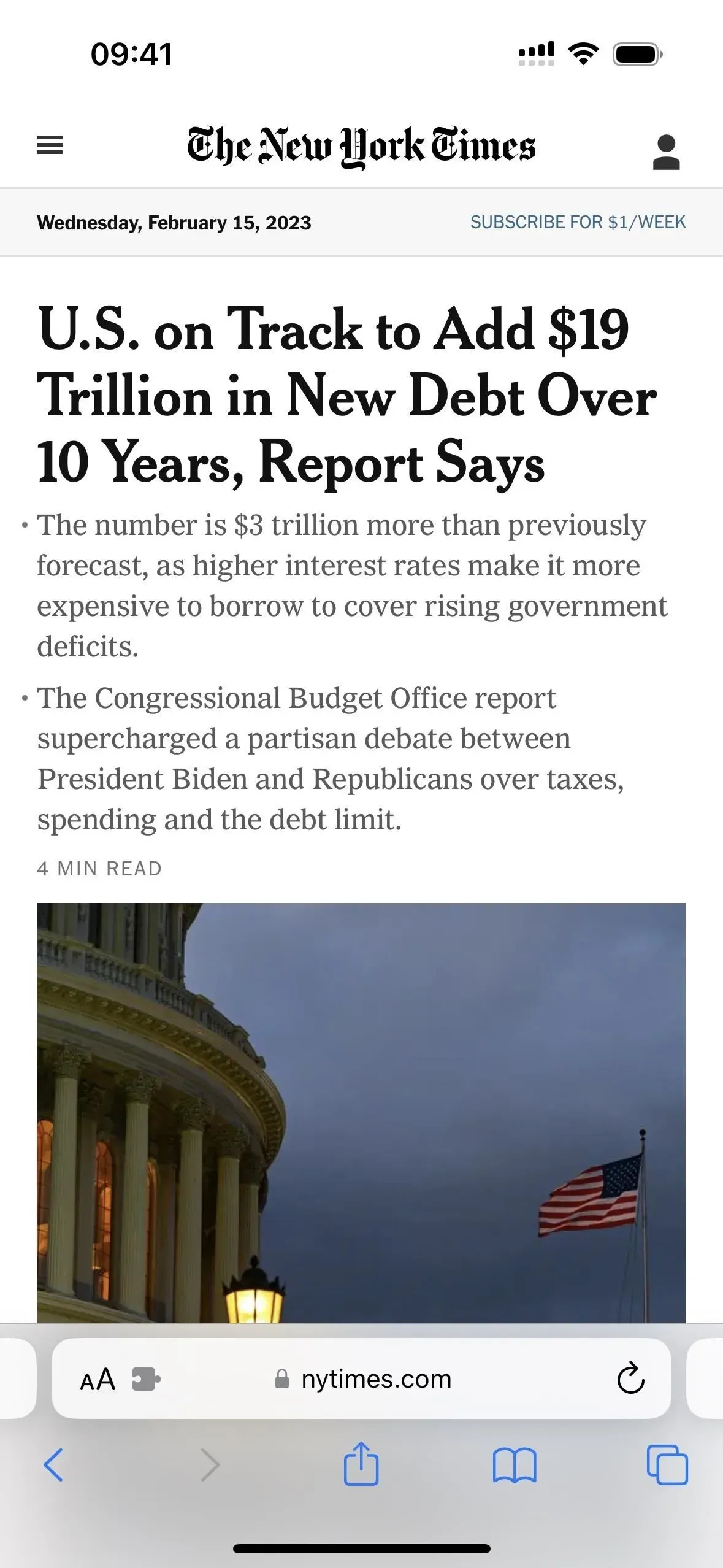
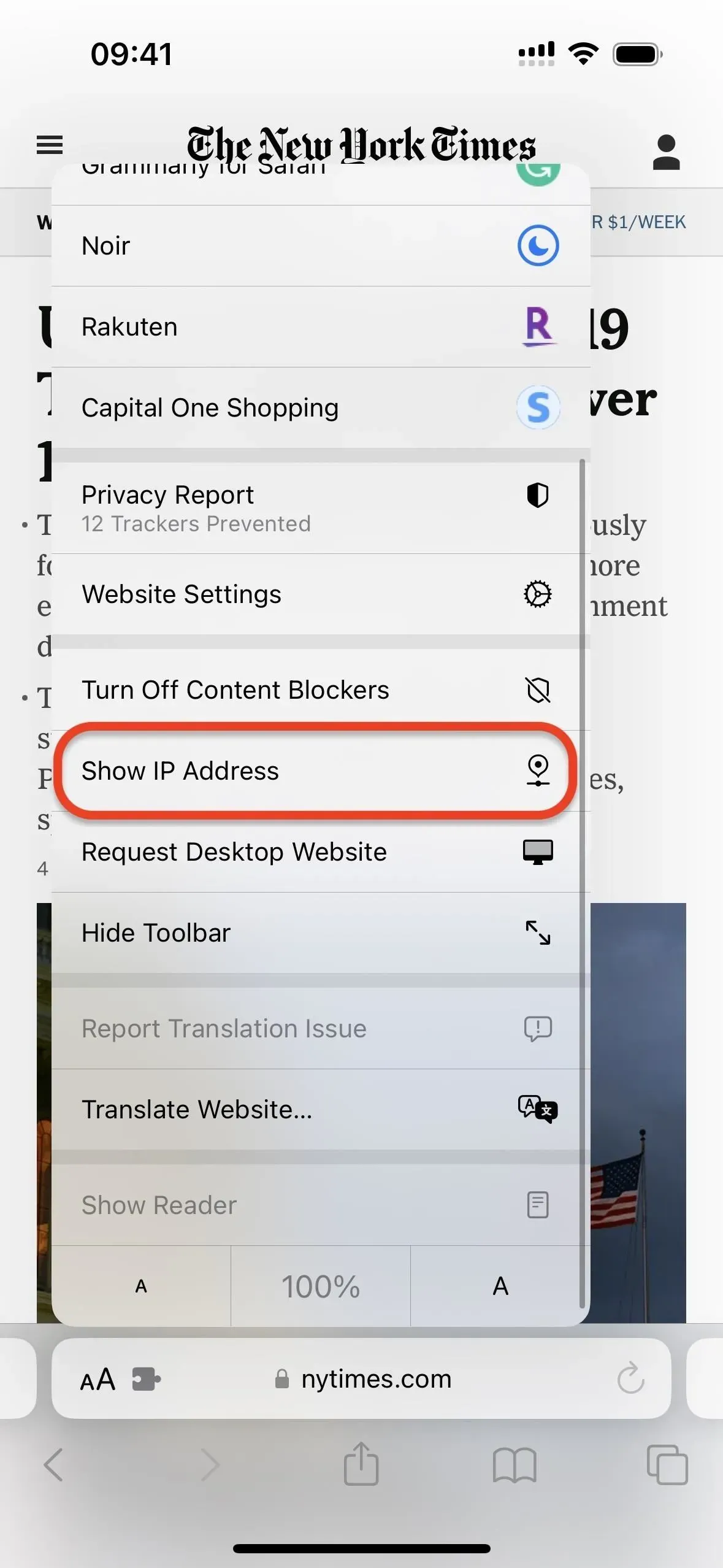
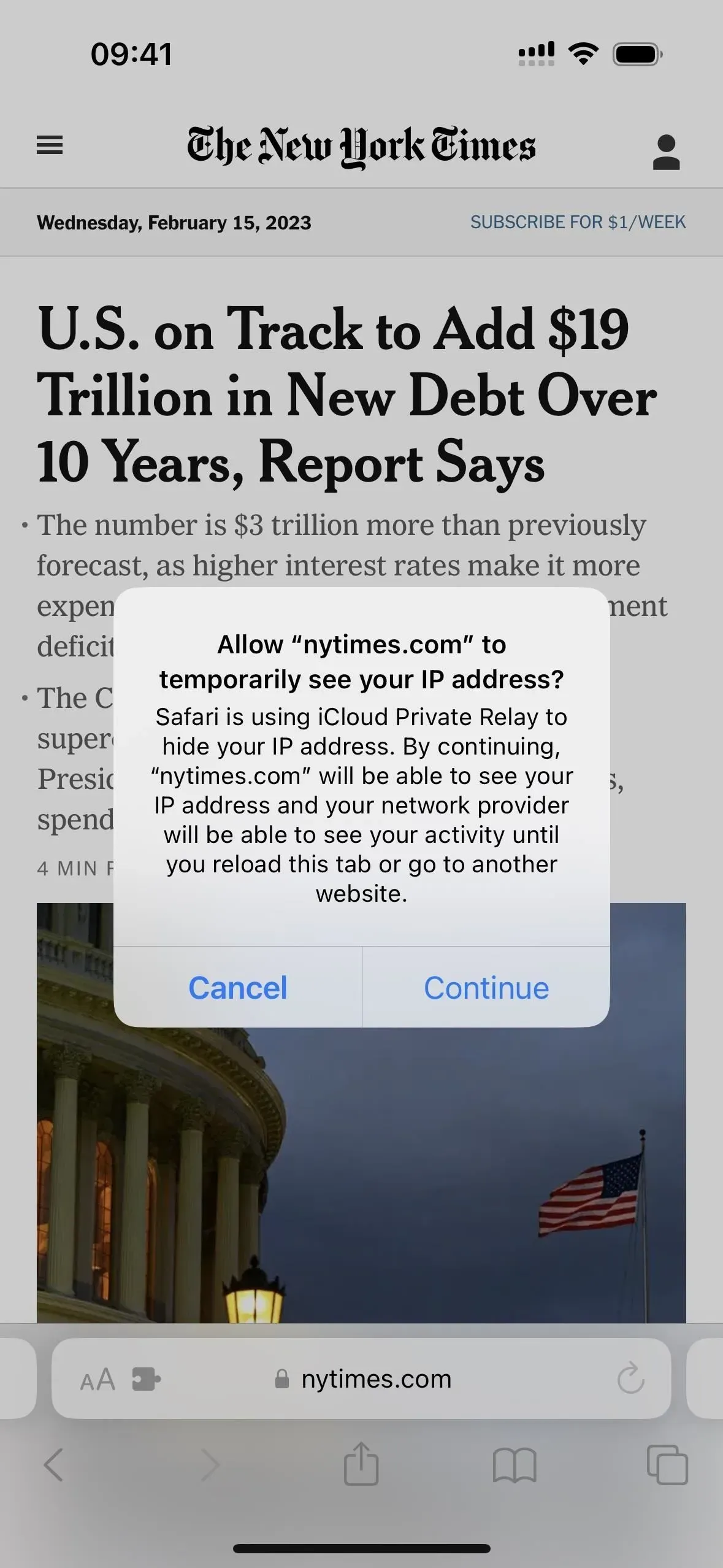
14. Sleuteluitwisseling in de portemonnee
Als u digitale sleutels hebt opgeslagen in de Wallet-app, kunt u deze op iOS 16.1 en hoger delen met andere iPhone-gebruikers via Berichten, WhatsApp en andere berichten-apps, en anderen kunnen hun sleutels met u delen. Dit is handig als er iemand in je auto moet stappen of als je je hotelsleutel moet delen met gasten of iemand bij wie je logeert.
Geef een reactie